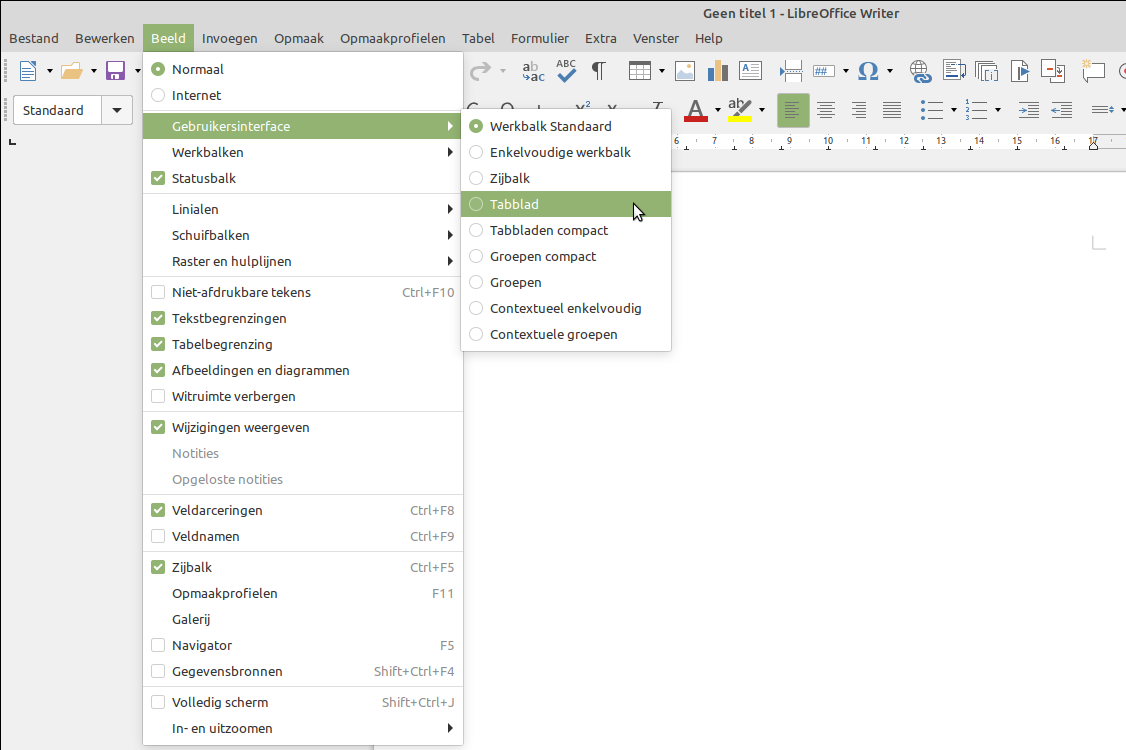Linux: gratis en opensource besturingssysteem

Linux is een opensource besturingssysteem dat toegankelijk is voor bijna alle hardware. Je hoeft dus niet noodzakelijk met het besturingssysteem van Microsoft te werken. Als je een even goed en gratis alternatief zoekt voor Windows, is Linux misschien wel iets voor jou.
Linux is een opensource besturingssysteem bestaat in talloze varianten of zogeheten Linux-distributies. Hoewel die één ding gemeen hebben, namelijk de Linux kernel, hebben ze elk hun eigen doelstellingen en filosofie.
Welke versie van Linux kiezen?
Naar onze mening is Linux Mint een van de beste opties voor een eerste kennismaking. Ze heeft een eigen werkomgeving, Cinnamon genaamd. Dit functionele en stijlvolle systeem is het meest populaire, niet in het minst dankzij de grafische overeenkomsten met Windows.
Wat zijn de voordelen van Linux?
Linux is niet alleen gratis, maar heeft nog andere voordelen ten opzichte van Windows. In de eerste plaats staat het besturingssysteem erom bekend dat het stabieler is en lagere systeemeisen heeft. Het is ook minder in trek bij hackers, je hebt er geen account voor nodig en je activiteiten worden niet gedeeld. Bovendien heb je geen last van updates die je plots dwingen om je computer te herstarten: jij beslist zelf wanneer je ze installeert. Linux biedt je dus meer controle dan het besturingssysteem van Microsoft en kun je aan je wensen aanpassen.
Wat is verschil tussen Linux en andere besturingssystemen?
Perfect is Linux evenwel niet en wie voor een ander besturingssysteem kiest, moet ook zijn gewoonten aanpassen. De manier waarop je programma’s installeert en beheert is bijvoorbeeld toch wat anders dan bij Windows. Bovendien zijn niet alle met Windows compatibele programma’s en drivers dat automatisch ook met Linux. Maar al bij al is Linux Mint een haalbaar alternatief. De intuïtieve werkomgeving is voorzien van duidelijke uitleg, meestal in het Nederlands, en is zeer geschikt om kantoortoepassingen te gebruiken, e-mails te lezen, te surfen, foto's en video’s te bekijken of muziek te beluisteren.
Hoe installeer je Linux Mint?
Met behulp van ons stappenplan kun je het besturingssysteem uitproberen (mits de nodige voorbereidingen) en indien gewenst installeren. De eerste stap naar Linux begint bij een USB-stick.
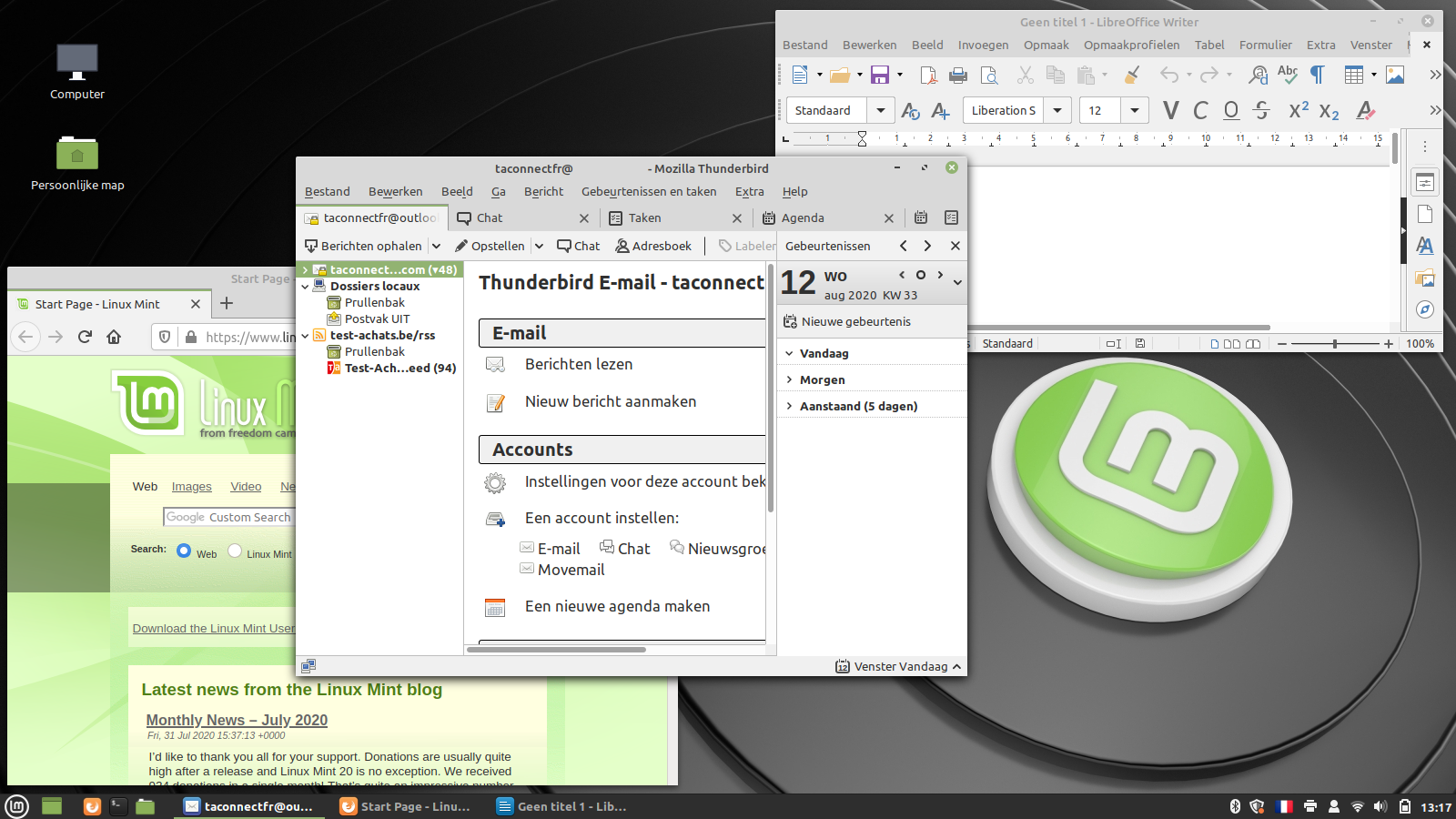
Linux is niet alleen gratis, maar heeft nog andere voordelen ten opzichte van Windows. In de eerste plaats staat het besturingssysteem erom bekend dat het stabieler is en lagere systeemeisen heeft. Het is ook minder in trek bij hackers, je hebt er geen account voor nodig en je activiteiten worden niet gedeeld. Bovendien heb je geen last van updates die je plots dwingen om je computer te herstarten: jij beslist zelf wanneer je ze installeert. Linux biedt je dus meer controle dan het besturingssysteem van Microsoft en kun je aan je wensen aanpassen.
Andere gewoonten
Perfect is Linux evenwel niet en wie voor een ander besturingssysteem kiest, moet ook zijn gewoonten aanpassen. De manier waarop je programma’s installeert en beheert is bijvoorbeeld toch wat anders dan bij Windows. Bovendien zijn niet alle met Windows compatibele programma’s en drivers dat automatisch ook met Linux. Maar al bij al is Linux Mint een haalbaar alternatief. De intuïtieve werkomgeving is voorzien van duidelijke uitleg, meestal in het Nederlands, en is zeer geschikt om kantoortoepassingen te gebruiken, e-mails te lezen, te surfen, foto's en video’s te bekijken of muziek te beluisteren.
Met behulp van ons stappenplan kun je het besturingssysteem uitproberen en indien gewenst installeren.
Hoewel het mogelijk is om beide besturingssystemen naast elkaar te laten draaien, leggen we hier uit hoe je Linux in de plaats van Windows installeert. Dat is het minst complex voor jou en je computer, zeker als je vastbesloten bent om Windows vaarwel te zeggen. Geen paniek: voor je Linux Mint definitief installeert, kun je het besturingssysteem eerst uitproberen.
Maak een back-up: Maak eerst en vooral een kopie van al je bestanden op een externe harde schijf of in de cloud, zodat je ze in Linux of in geval van een probleem kunt terughalen. Hoe je een back-up maakt, lees je in ons back-updossier.
Dit heb je nodig:
- Een USB-stick van minstens 4 GB
- Een internetverbinding
- Minstens 15 GB schijfruimte en 1 GB RAM-geheugen, en bij voorkeur 20 GB schijfruimte en 2 GB RAM-geheugen. Controleer je Windows -instellingen door de toetsencombinatie WINDOWS + I in te drukken en te klikken op Systeem > Opslag en Info
- Enige computerkennis (en kennis van een woordje Engels)
Om Linux Mint te installeren, heb je een opstartschijf (USB-stick) nodig. Vergelijk het met de dvd of diskette waarmee je vroeger Windows kon installeren. Dit doe je in drie simpele stappen:
- Surf naar de website van Linux Mint om het ISO-beeldbestand te downloaden
- Kies Cinnamon of Xfce (lichtere versie voor oudere computers)
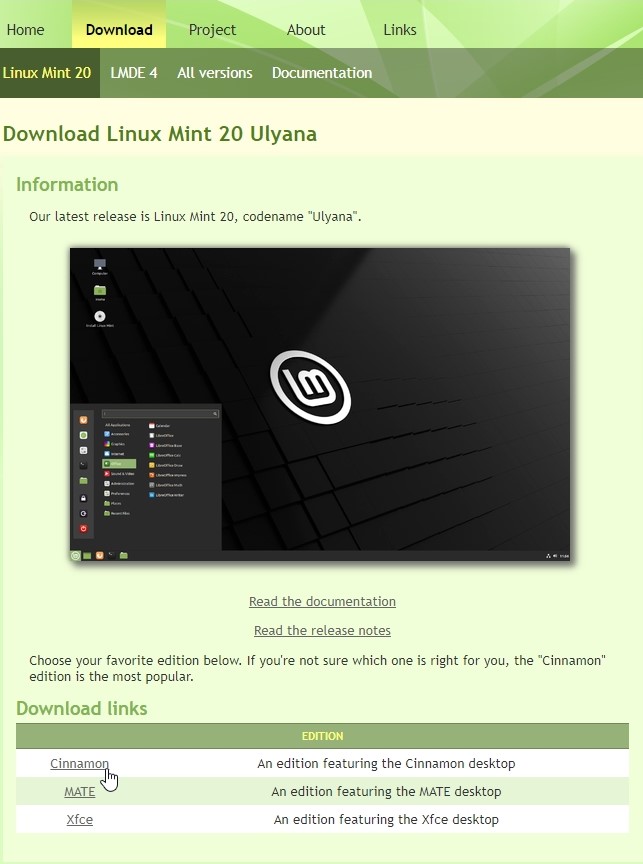
- Klik op een bron om het downloaden te starten. Als de eerste niet snel genoeg gaat, kies dan een andere.
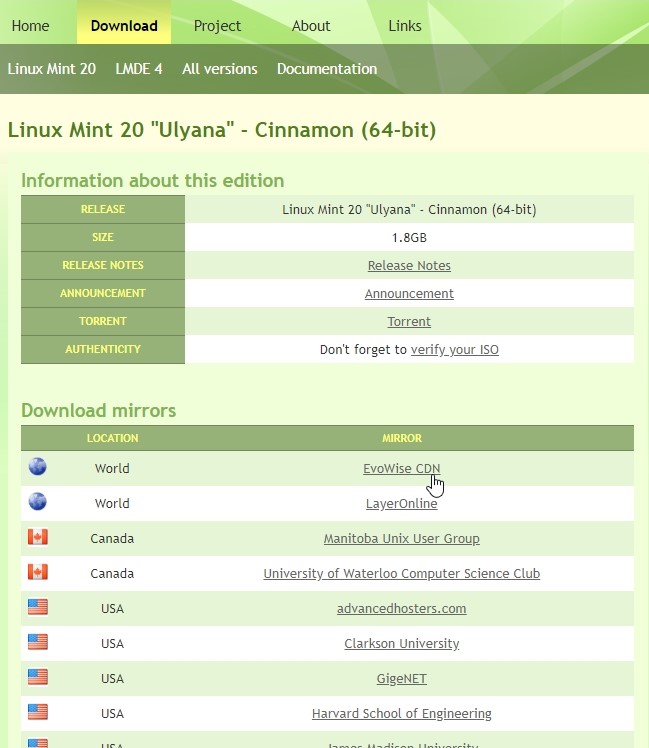
- Surf naar de website van balenaEtcher om het brandprogramma te downloaden
- Klik op Download for Windows (x86/x64)
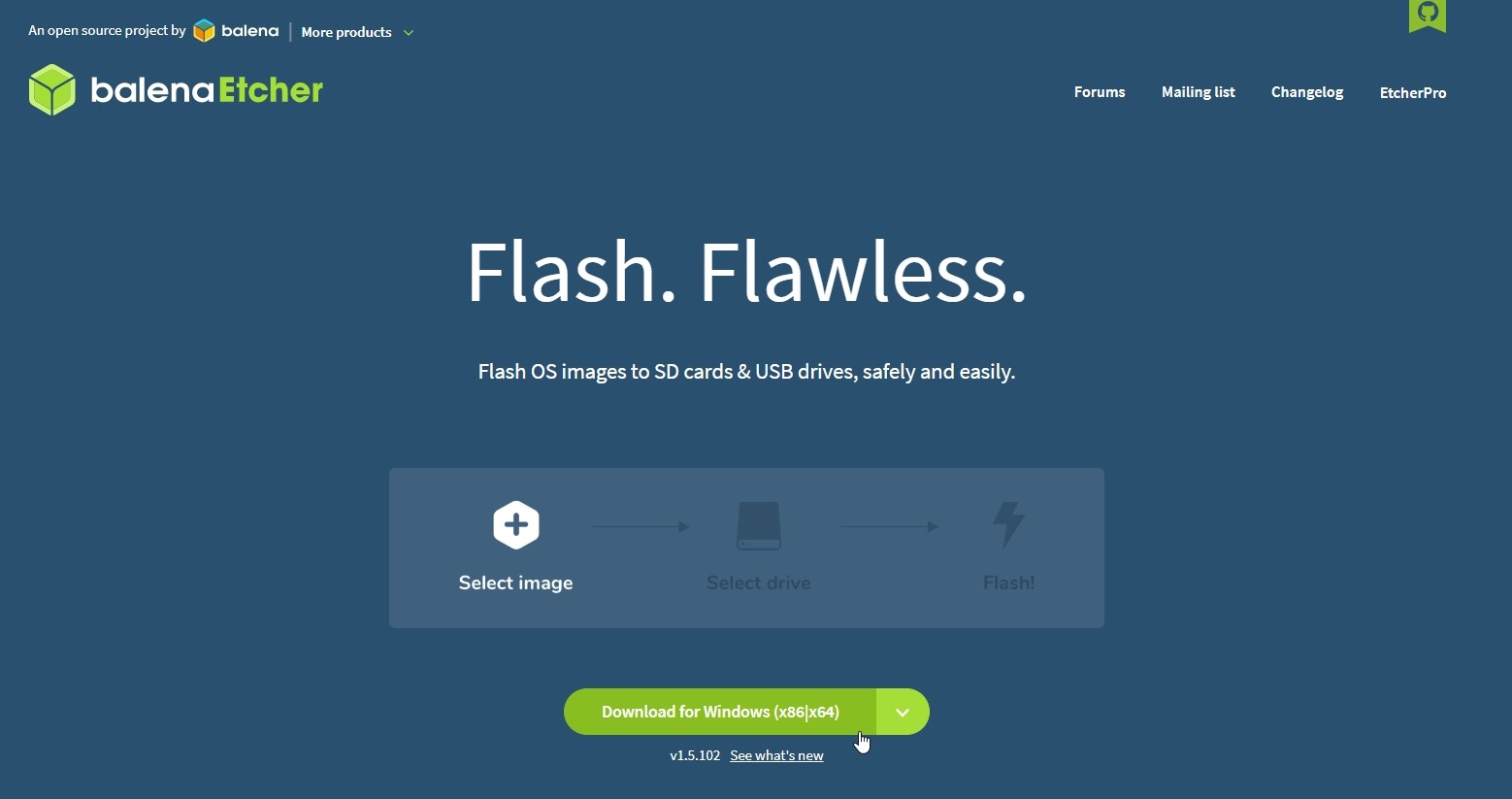
- Sluit de USB-stick aan
- Dubbelklik op het gedownloade bestand balenaEtcher-Setup.exe om het brandprogramma te starten
- Klik op Flash from file en selecteer het gedownloade ISO-bestand linuxmint-20-cinnamon-64bit.iso
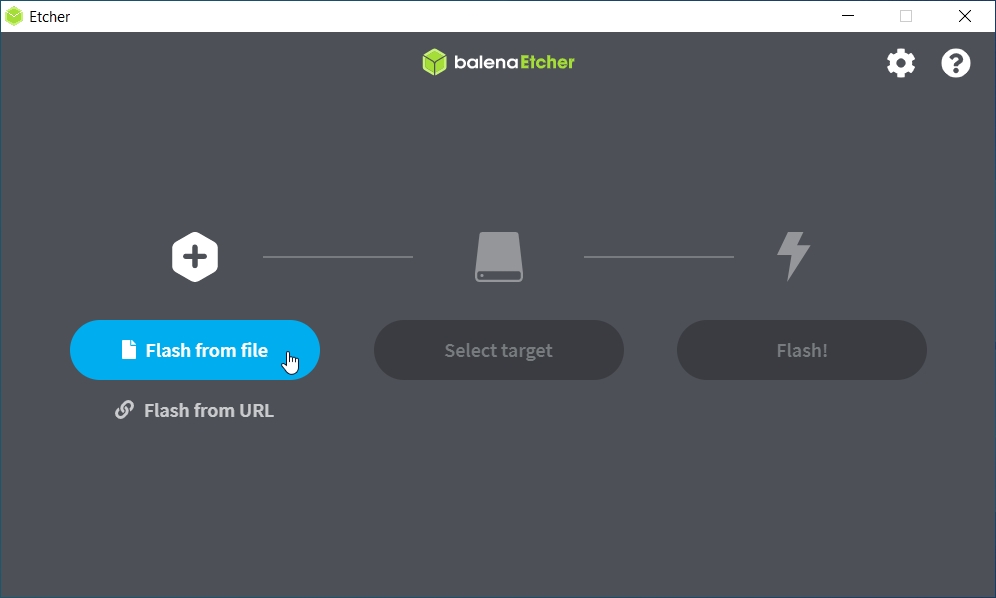
- Klik op Change/Select target om je USB-stick te selecteren

- Klik op Flash!
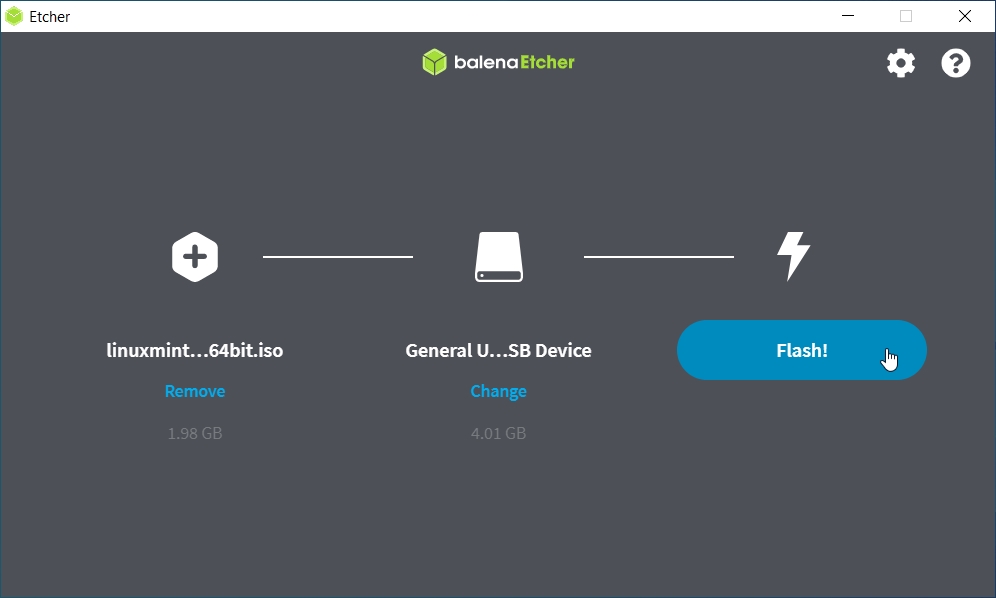
Om Linux Mint te activeren, moet je de computer opstarten vanaf de USB-stick. Dat kan rechtstreeks via het Boot Menu of door de instellingen voor het opstarten in de BIOS/UEFI-interface te wijzigen. Jammer genoeg gebruikt elke fabrikant andere sneltoetsen voor deze opties. Dit kan Esc, F1 tot F12, Delete of Enter zijn. Je kunt ook gebruikmaken van de Geavanceerde opstartopties in Windows 10. Meer uitleg hierover vind je in de handleiding van je computer.
- Sluit de USB-stick aan
- Klik in Windows 10 op Zoeken en typ "Geavanceerde opstartopties". In het menu dat hierna verschijnt, klik je op Nu opnieuw opstarten. Kies vervolgens de optie Een apparaat gebruiken en selecteer de USB-stick.

Als dit niet werkt, start de computer dan opnieuw op. Zodra het logo van de fabrikant verschijnt, druk je op de sneltoets die toegang geeft tot het Boot Menu of tot de BIOS/UEFI-instellingen om de opstartvolgorde (Boot Priority) en eventueel andere instellingen (Secure Boot) te wijzigen. - Druk op Enter om de live-sessie in Linux Mint te starten.
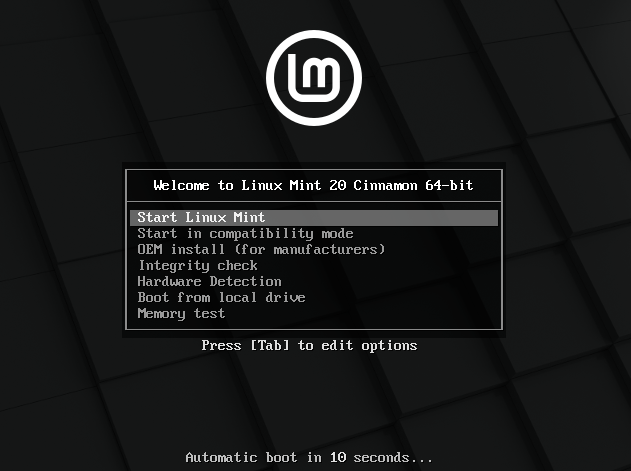
Voordat je Linux installeert, kun je het besturingssysteem rechtstreeks vanaf de USB-stick uitproberen. Dit is weliswaar een basisversie, maar ze geeft niettemin een goed beeld van de menu's en de aanwezige programma’s. Maak van de gelegenheid gebruik om je printer aan te sluiten en te controleren of hij compatibel is. Aangezien dit een live-versie is, kun je niets onomkeerbaars doen. Als Linux je uiteindelijk niet bevalt, kun je de computer eenvoudigweg herstarten via het menu linksonder.
Besluit je toch om afscheid te nemen van Windows, volg dan de volgende stappen:
- Dubbelklik op het Install Linux Mint pictogram op het bureaublad.
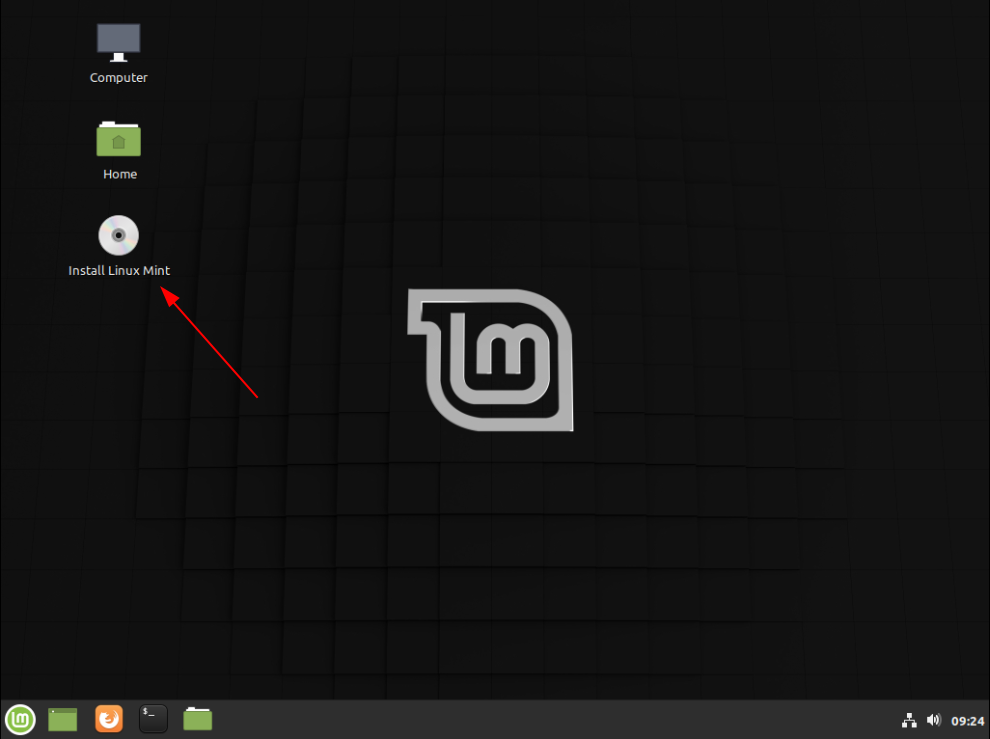
- Kies je taal en toetsenbordindeling.

- Maak verbinding met het internet.

- Vink Multimedia-ondersteuning (codecs) aan.
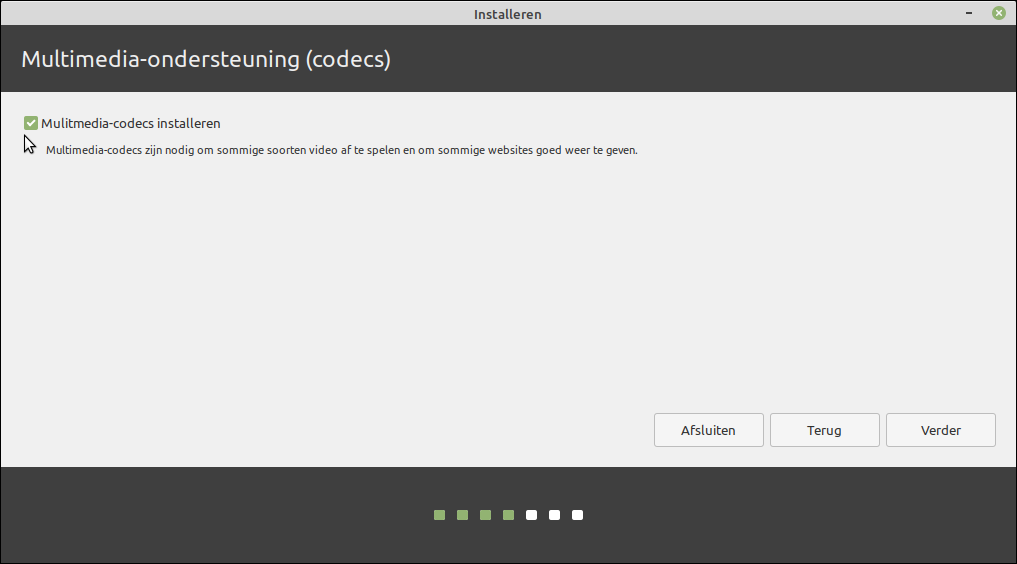
- Vink Wis schijf en installeer Linux Mint aan en klik op Installeer nu.
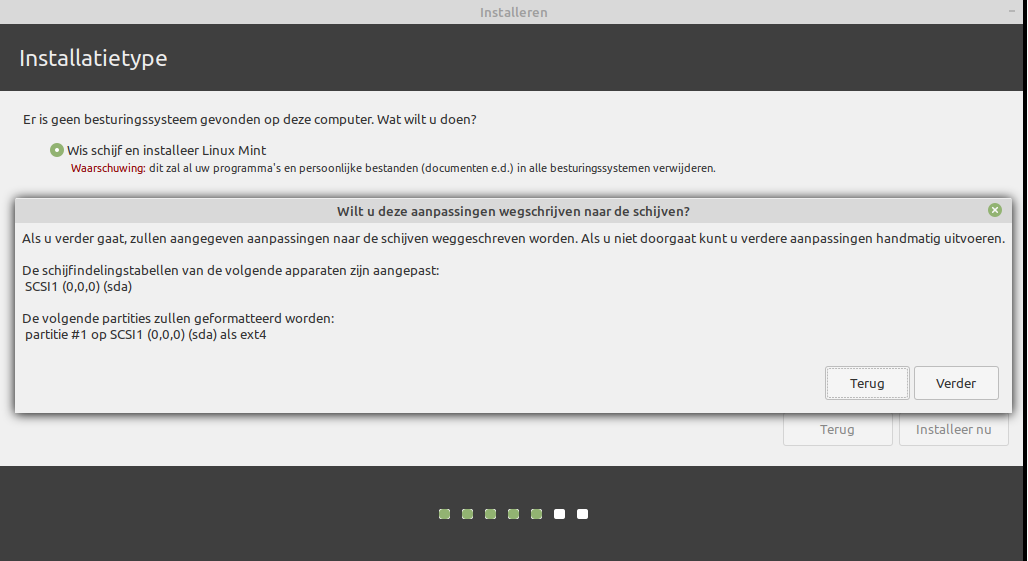
- Selecteer je tijdzone.
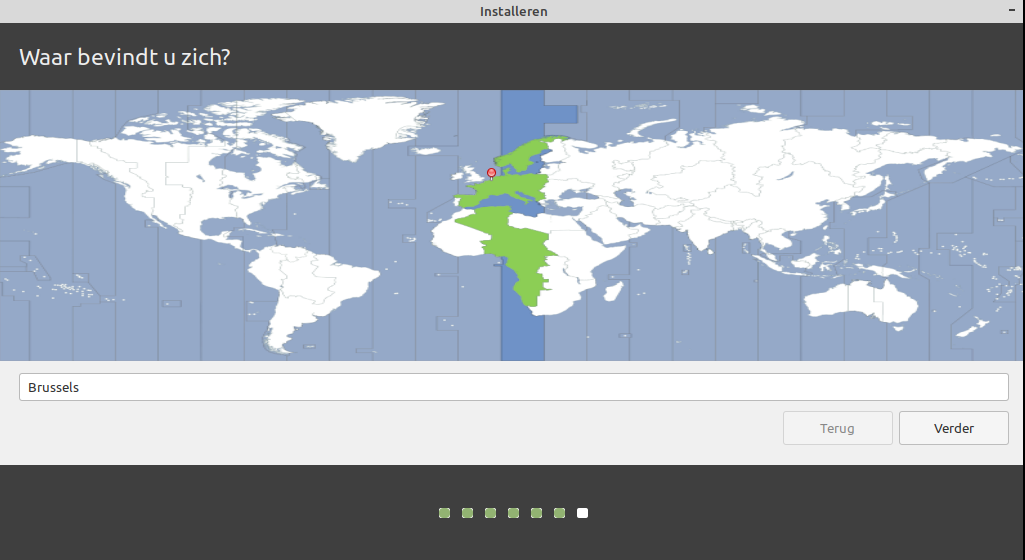
- Voer je gebruikersgegevens in om je computer op je thuisnetwerk te identificeren.
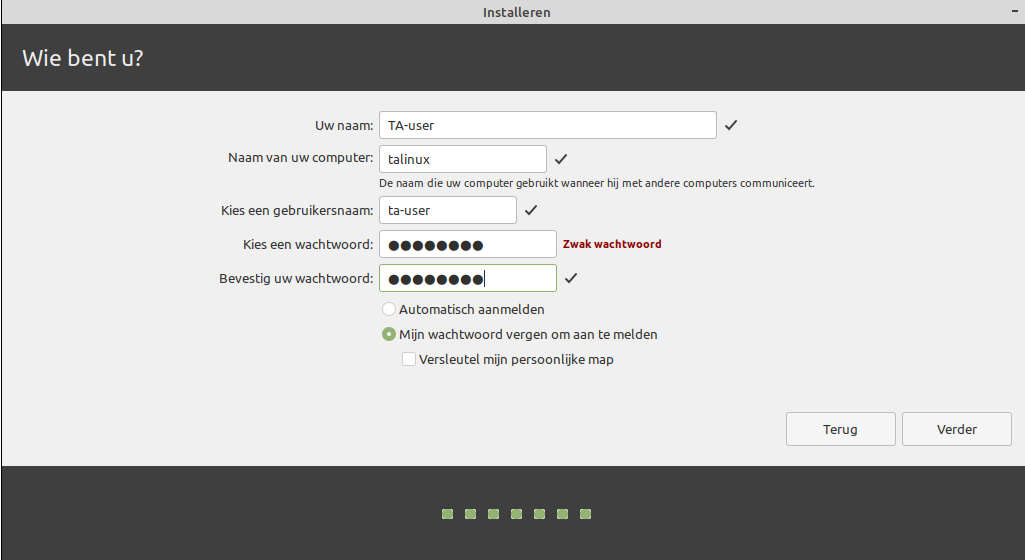
- Klik op Verder om de installatie te starten.

- Als de installatie voltooid is, klik dan op Nu herstarten.

Als Linux geïnstalleerd is, neem dan de tijd om het besturingssysteem zo functioneel en veilig mogelijk in te stellen.
Bij de eerste opstart toont Linux Mint een welkomstscherm vol nuttige uitleg en handige tools. Bekijk in ieder geval de voorgestelde hulpprogramma’s in het tabblad Eerste schreden. Kies voor bijwerken om je besturingssysteem up-to-date en goed beveiligd te houden en installeer de meest recente stuurprogramma’s (drivers). Activeer ook de back-up-tool Timeshift en de firewall. Voorts kun je in dit menu snel je bureaublad ordenen en Linux naar wens configureren (wallpaper, lettertypes enz.).
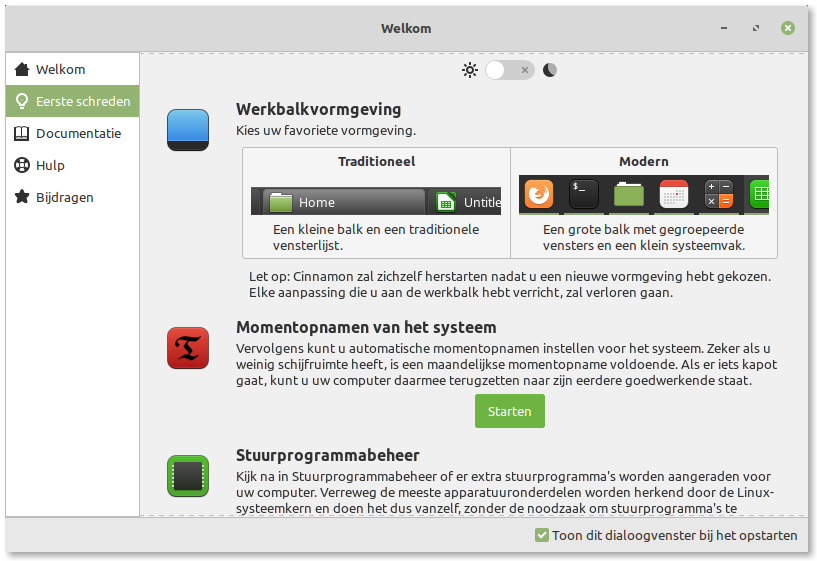
Rechtsonder in de werkbalk geeft een schild-pictogram aan wanneer er een update beschikbaar is. Die kun je dan installeren wanneer je wilt.

Rechts in de werkbalk kan er ook een waarschuwingssignaal verschijnen in geval van een probleem. Het systeem kan bijvoorbeeld detecteren dat taalpakketten onvolledig zijn of dat er multimediacodecs gedownload moeten worden. Klik dan op het symbool en volg de instructies om het probleem op te lossen.
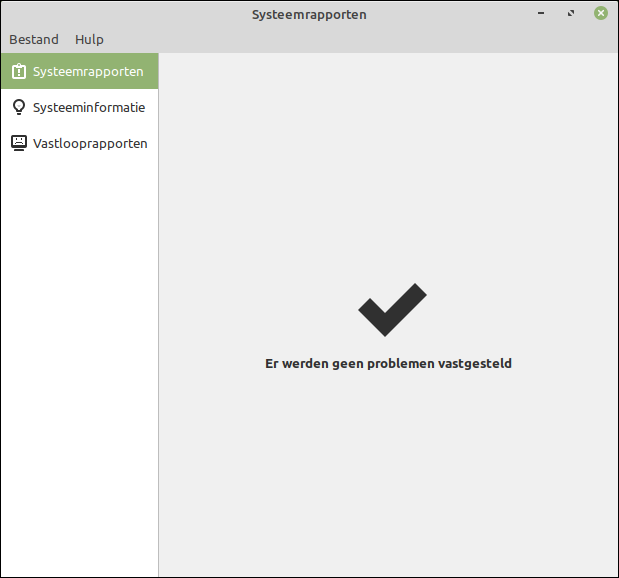
Links onderaan geeft de Menu-knop
 net als in Windows toegang tot de programma’s en instellingen. Wil je bijvoorbeeld de achtergrond veranderen? Typ die opdracht dan gewoon in het zoekveld.
net als in Windows toegang tot de programma’s en instellingen. Wil je bijvoorbeeld de achtergrond veranderen? Typ die opdracht dan gewoon in het zoekveld.
Zoals de Verkenner bij Windows staat Nemo bij Linux Mint in voor het beheer van al je documenten, foto’s enz. De bestandsbeheerder is toegankelijk via het bureaublad, de werkbalk of het Menu via het pictogram van een map  .
.
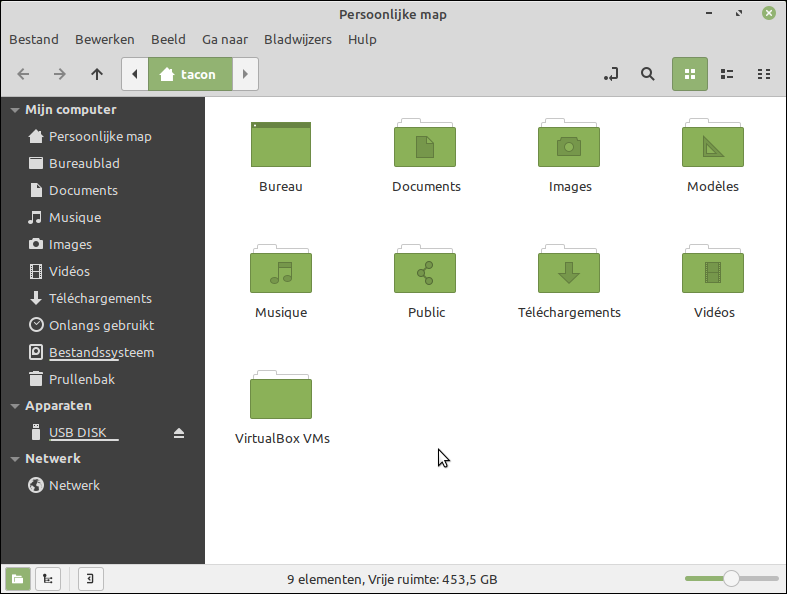
Mogelijk komt de toetsenbordindeling die je bij de installatie hebt gekozen, niet overeen met je toetsen. Om deze te wijzigen, klik je op Menu en typ je "toetsenbord" in het zoekveld. In het venster dat hierna opengaat, klik je op Indelingen > + > Belgisch > Toevoegen. Selecteer de gewenste indeling door op de vlag rechts in de werkbalk te klikken. Maar let op als je wachtwoord speciale tekens bevat.
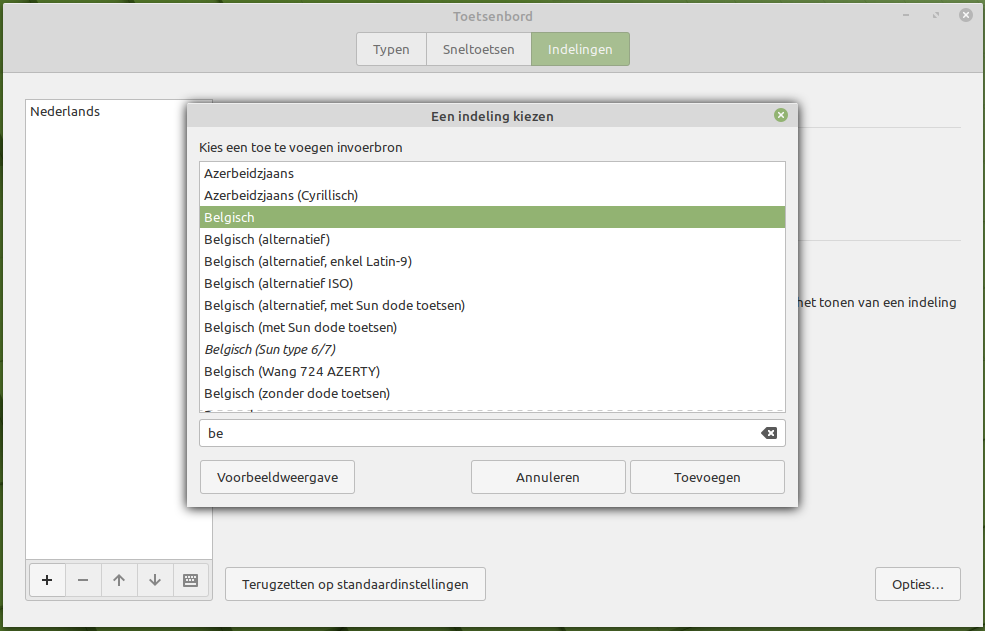
Aanwezige programma’s gebruiken
Linux Mint bevat standaard een aantal handige programma’s voor de basistoepassingen. Die staan per categorie gerangschikt in het menu. Hier vind je alles wat je nodig hebt om aan de slag te gaan: het vrije officepakket LibreOffice, de webbrowser Firefox, het e-mailprogramma Thunderbird, een audio- en videospeler enz. Klik op het icoontje van het gewenste programma om het te openen. Of klik erop met de rechtermuisknop voor meer opties, zoals een snelkoppeling op het bureaublad toevoegen of verwijderen.

Randapparatuur toevoegen
Het grootste nadeel van Linux is de beschikbaarheid en het beheer van drivers. Hoewel er steeds meer stuurprogramma’s worden ondersteund, kunnen er toch nog steeds ontbreken, vooral voor oudere of minder courante printers en scanners. Niettemin worden ze soms automatisch geïnstalleerd wanneer je een apparaat via USB aansluit. Bovendien is Linux Mint compatibel met de nieuwste generatie draadloze printers die zonder driver werken (zoals AirPrint). De printer beheren doe je via Menu > Beheer > Afdrukbeheer. Om te scannen, klik je op Menu en typ je "scanner" in het zoekveld.
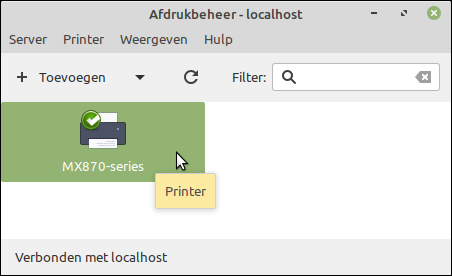
Compatibele programma’s toevoegen
Linux installeert geen software zoals Windows dat doet. Er bestaan verschillende methoden. Linux werkt trouwens niet met .exe-bestanden, maar met pakketten. Er zijn verschillende soorten pakketten. Zo kan Linux Mint onder meer overweg met .deb-pakketten.
De eenvoudigste manier om programma's toe te voegen of te verwijderen, is door gebruik te maken van het Programmabeheer  , een soort van appstore. Daar vind je 60 000 gratis programma’s, gaande van DropBox tot Spotify. Zoek het gewenste programma en klik op Installeren. Reeds geïnstalleerde programma’s worden aangeduid met een "v".
, een soort van appstore. Daar vind je 60 000 gratis programma’s, gaande van DropBox tot Spotify. Zoek het gewenste programma en klik op Installeren. Reeds geïnstalleerde programma’s worden aangeduid met een "v".
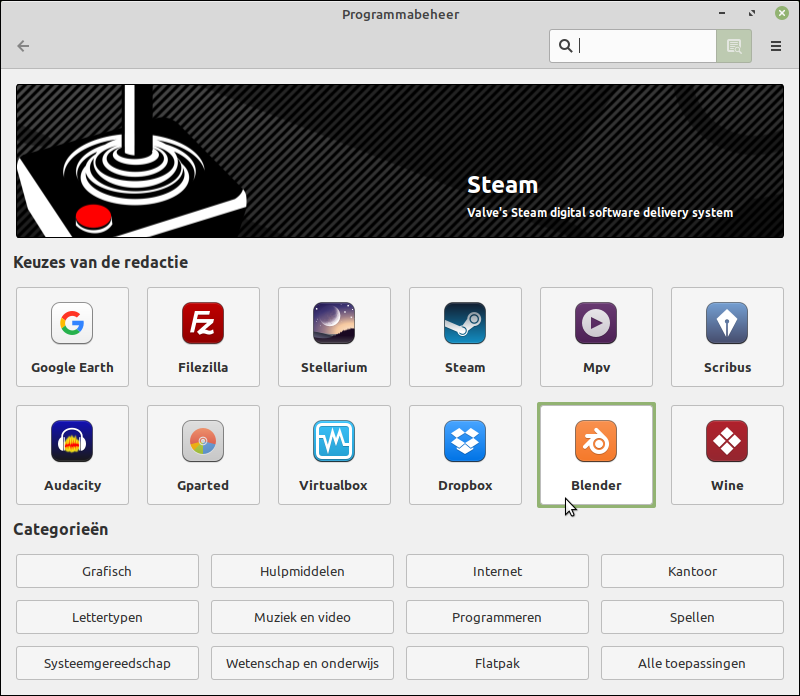
Vind je een programma hier niet terug? Dan kun je misschien rechtstreeks op de officiële website van de uitgever een compatibel pakket downloaden. Zo is de webbrowser Chrome op de website van Google beschikbaar als .deb-bestand. Standaard stelt Linux Mint voor om het te openen met een geschikte pakketinstalleerder, die het programma automatisch installeert en een snelkoppeling plaatst in Menu > Internet > Google Chrome.
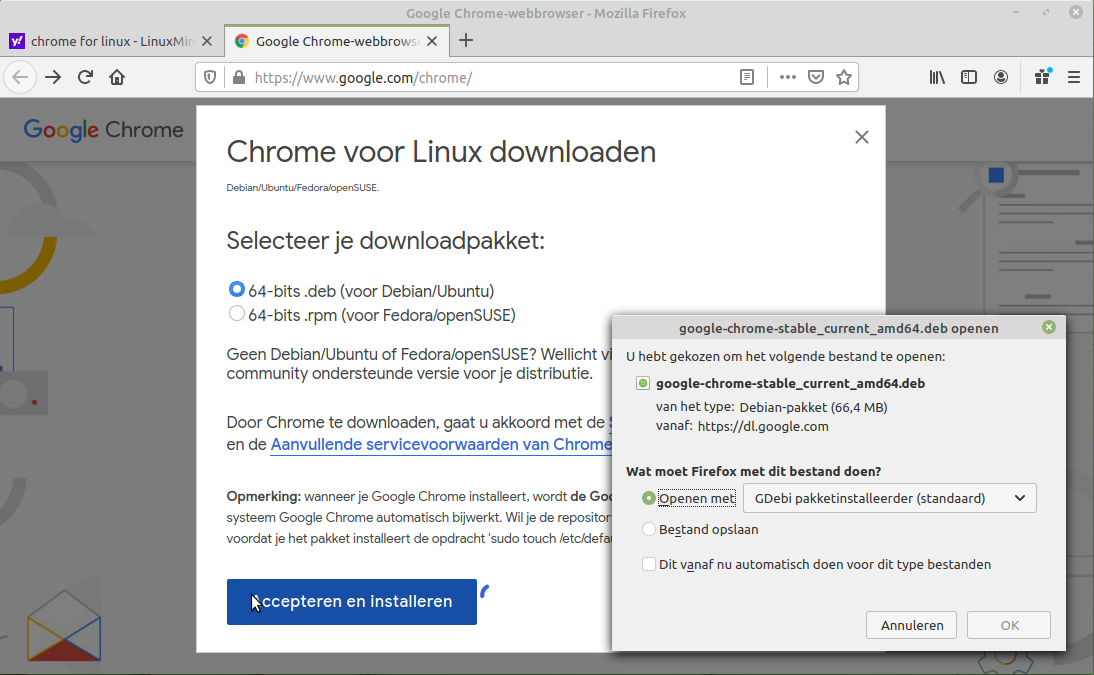
Zo niet kun je het proberen via het Terminalvenster. De commandoregel ziet er misschien niet aantrekkelijk uit, maar je moet geen computerfreak zijn om je uit de slag te trekken. Volg gewoon de stappen zoals in volgend voorbeeld.
Als je met een laptop werkt, raden we aan om het "TLP-pakket" te installeren voor een optimaal batterijbeheer:
- Open het Terminalvenster door op
 te klikken of Alt + Ctrl + T in te drukken
te klikken of Alt + Ctrl + T in te drukken - Kopieer en plak het commando sudo add-apt-repository ppa:linrunner/tlp in het venster en druk op Enter
- Voer je wachtwoord in en druk tweemaal op Enter
- Kopieer en plak sudo apt-get update in het venster en druk op Enter
- Kopieer en plak sudo apt-get install tlp tlp-rdw in het venster en druk op Enter
- Kopieer en plak sudo tlp start in het venster en druk op Enter

Helaas zijn niet alle Windows-programma's onmiddellijk compatibel. Mogelijk heb je dus een tool zoals Wine nodig om ze onder Linux Mint te laten draaien. Je kunt ook gebruikmaken van Virtualbox om Windows in Linux te draaien.
Ben je overgestapt naar Linux, maar mis je de vertrouwde Windows-omgeving ? Linux Mint met de gebruikersinterface Cinnamon vertoont gelijkenissen met het besturingssysteem van Windows, maar heeft zijn eigen vormgeving, pictogrammen en bureaubladachtergrond. Zo geef je het een Windows-look.
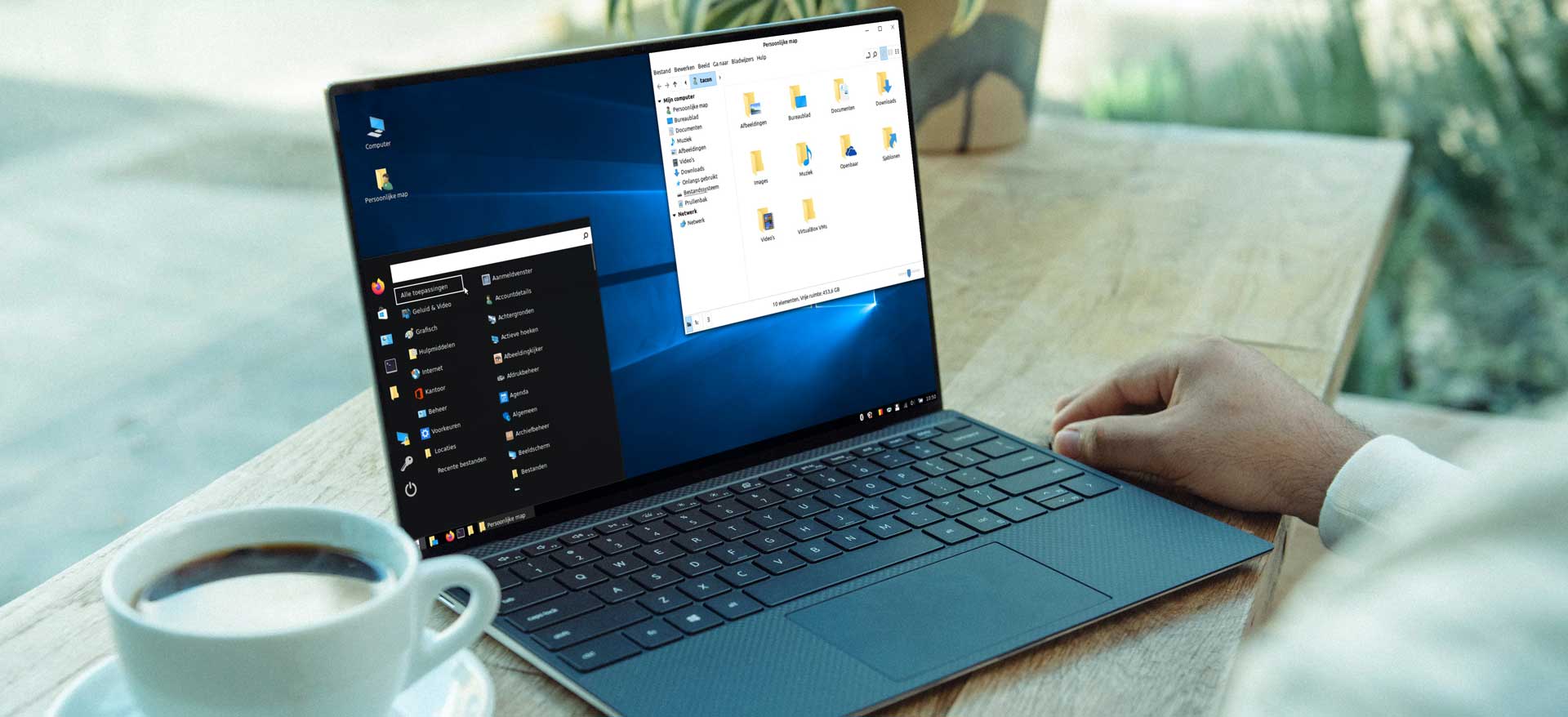
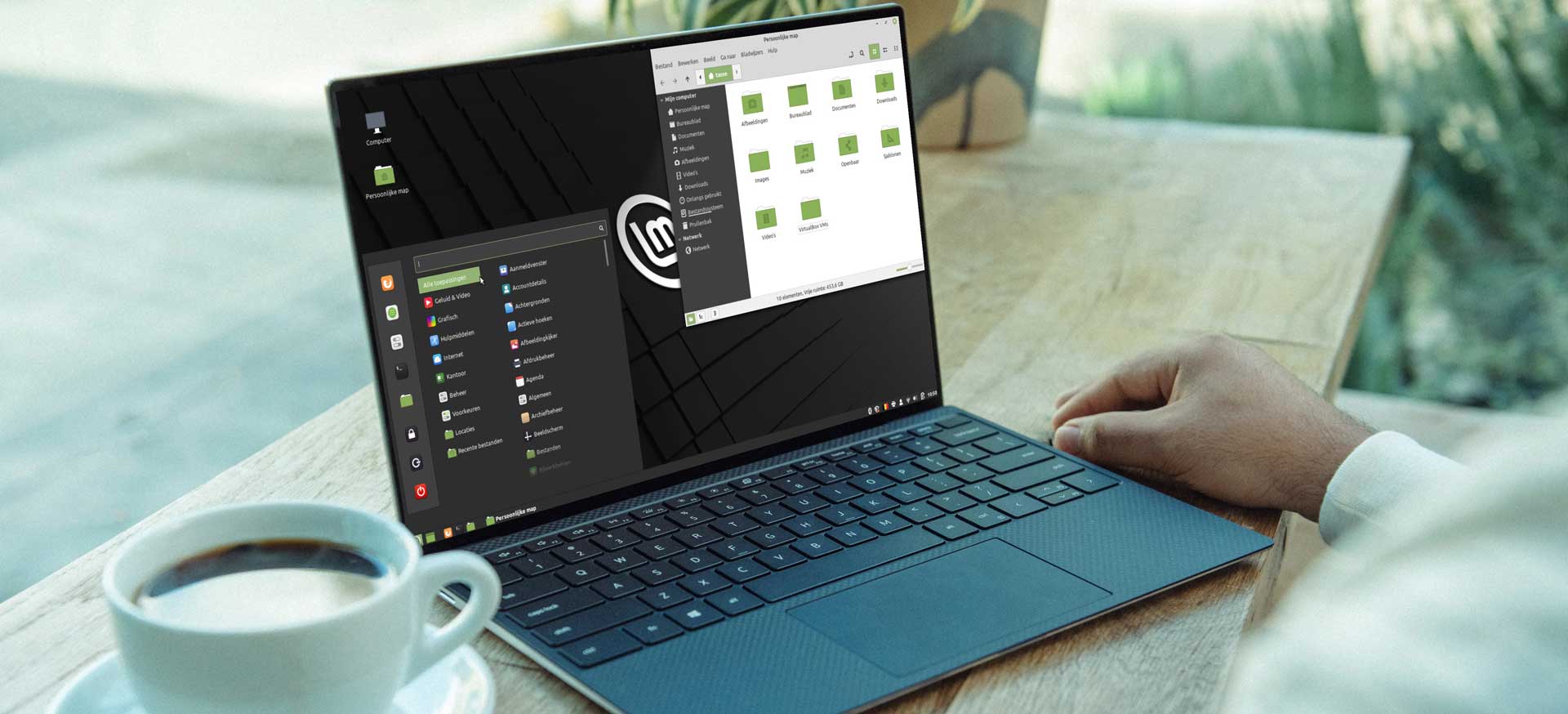
Op het internet kun je verschillende gratis packs downloaden om Linux te restylen. Wij hebben deze twee gekozen, die allebei compatibel zijn met het erg populaire Linux Mint Cinnamon. Je kunt deze packs in Linux downloaden via de browser Firefox:
Nadat je op de links hebt geklikt, klik je rechtsboven op Download en vervolgens op Bestand opslaan. Bevestig met OK.
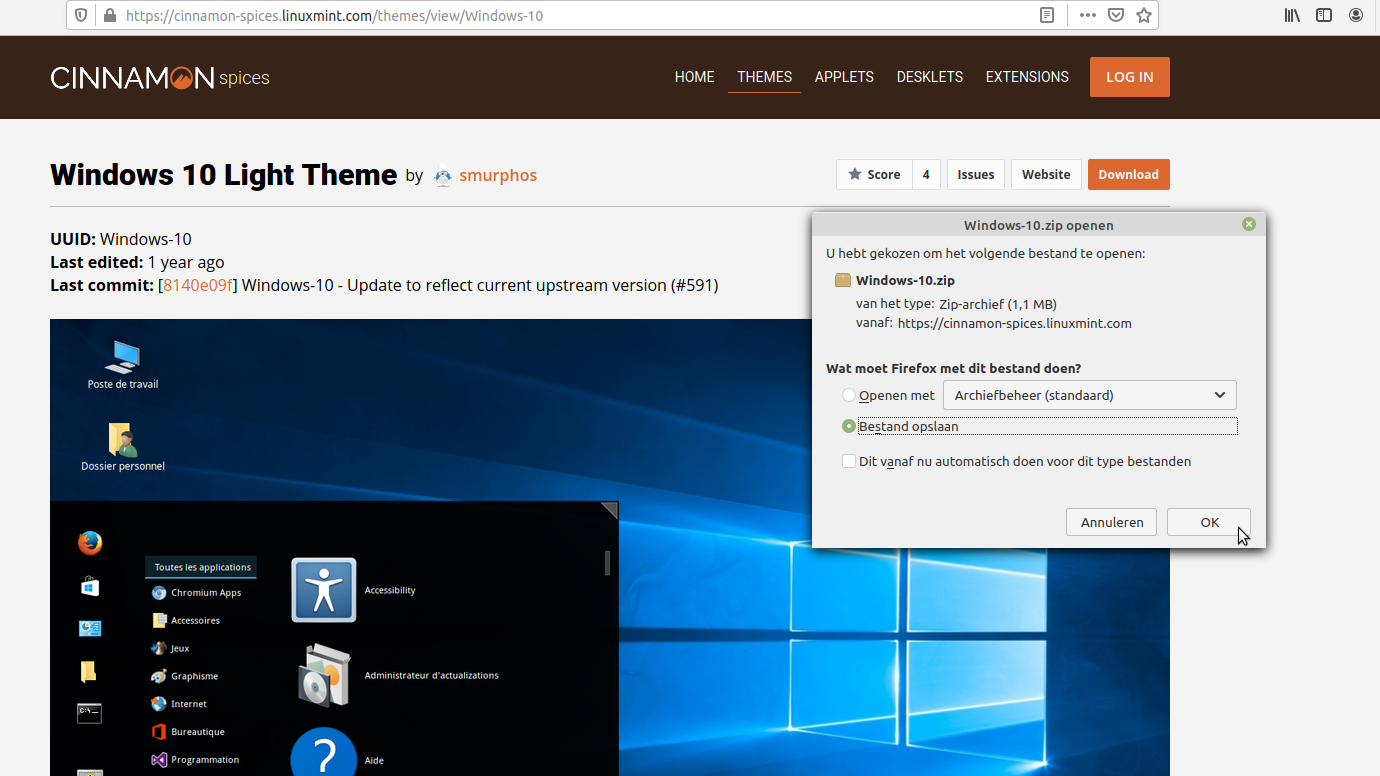
Hier vind je ook een downloadlink voor bureaubladachtergronden van Windows 10. Klik met de rechtermuisknop op de gewenste achtergrond en selecteer Als bureaubladachtergrond instellen.
Zet de thema’s en pictogrammen op de juiste plaats op je computer vooraleer je ermee aan de slag gaat.
- Open de bestandsbeheerder door links onder aan het scherm op
 te klikken. Klik dan in de kolom links op Downloads.
te klikken. Klik dan in de kolom links op Downloads.
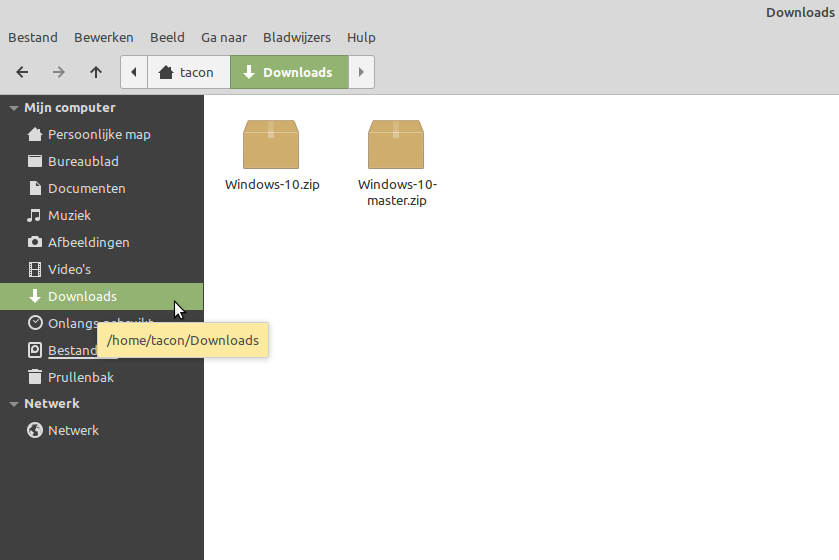
- Druk op de F3-toets om een nieuw navigatiepaneel te openen. Laat vervolgens verborgen bestanden weergeven met de toetsencombinatie Ctrl + H.
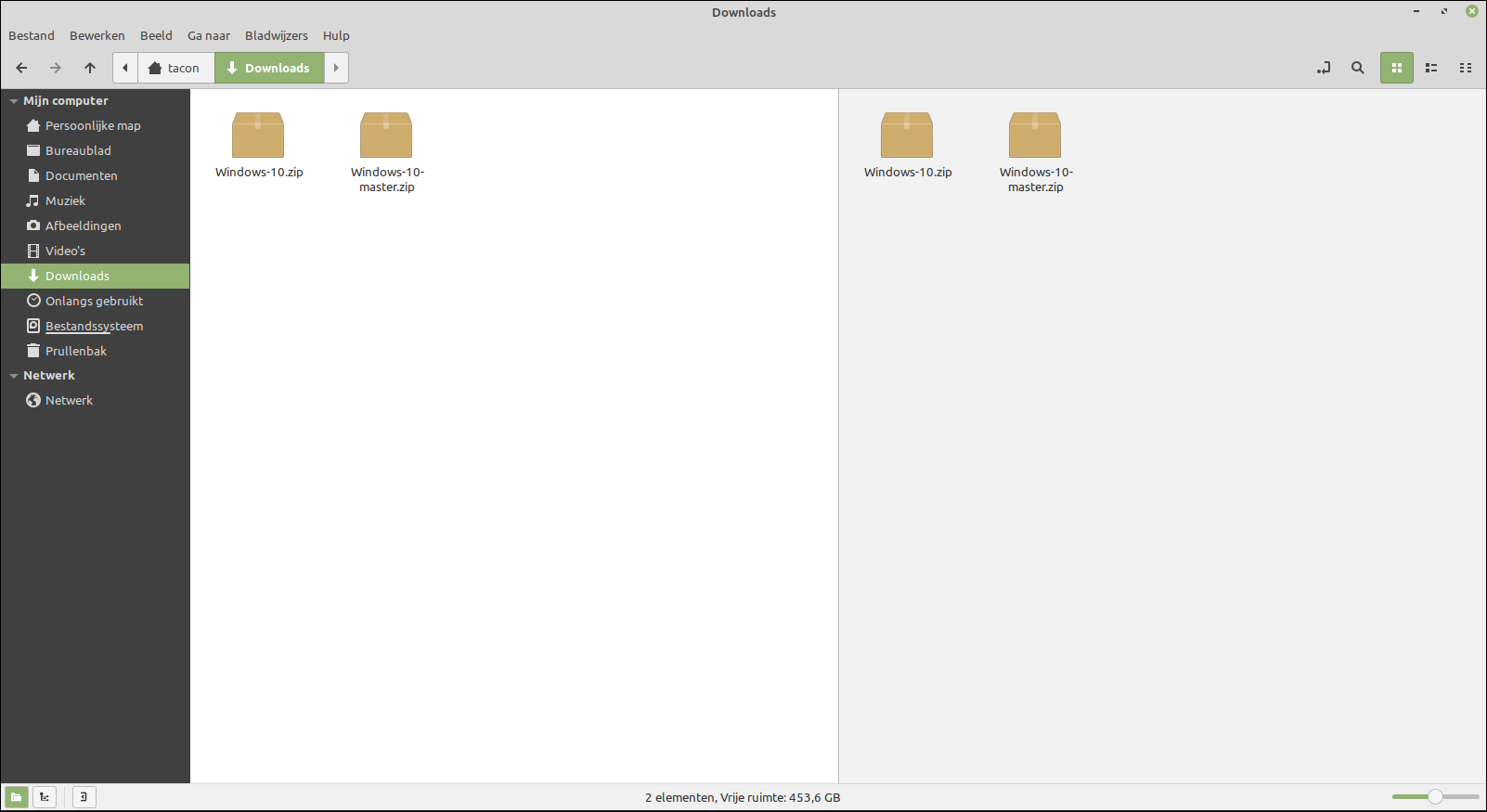
- Klik in de kolom links op Persoonlijke map.

- Druk dan op Caps + Ctrl + N om een nieuwe map aan te maken en noem die ".themes".
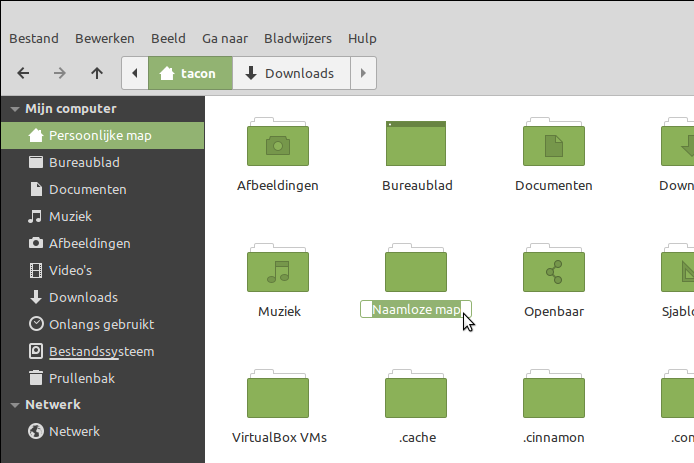
- Herhaal de voorgaande stap om een map ".icons" aan te maken.
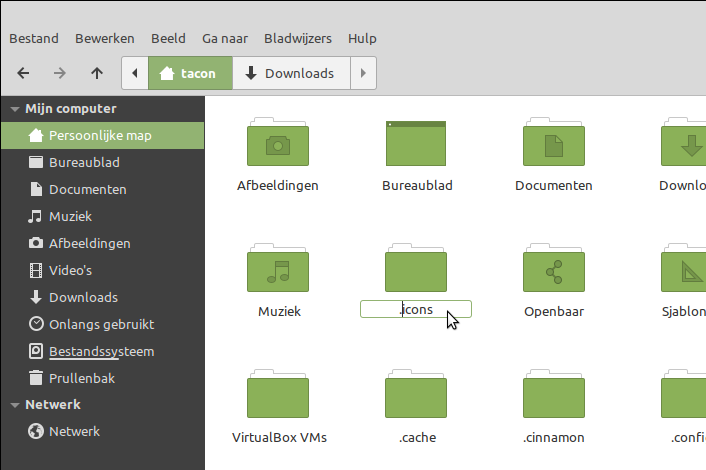
- Plaats de cursor in het paneel rechts op de map Windows-10.zip, klik erop met de rechtermuisknop en klik vervolgens op Hier uitpakken.
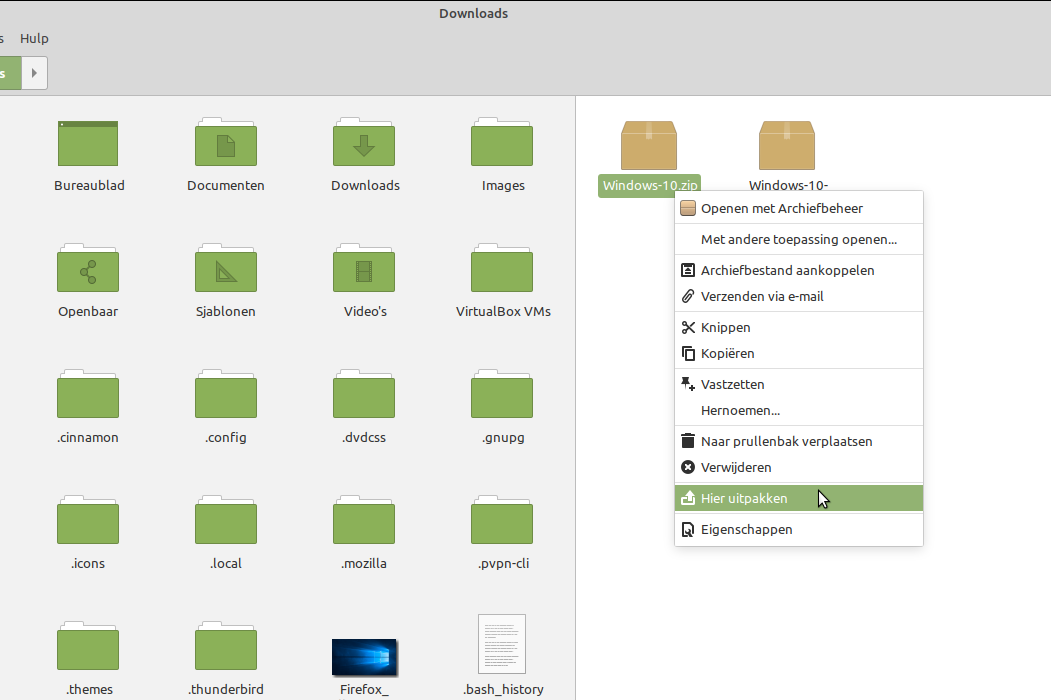
- Sleep het uitgepakte bestand Windows-10 naar de map .themes.
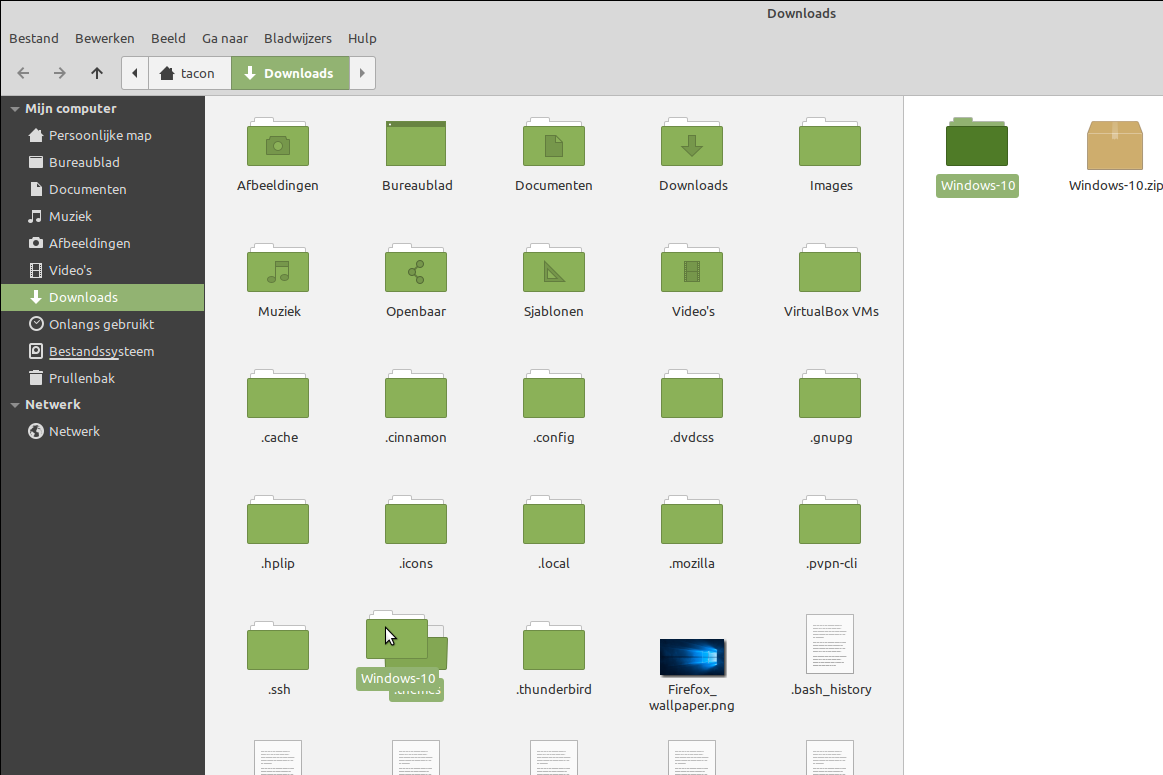
- Herhaal stap 6 en 7 om het bestand Windows-10-master.zip uit te pakken en het uitgepakte bestand Windows-10-master in de map .icons te plaatsen.
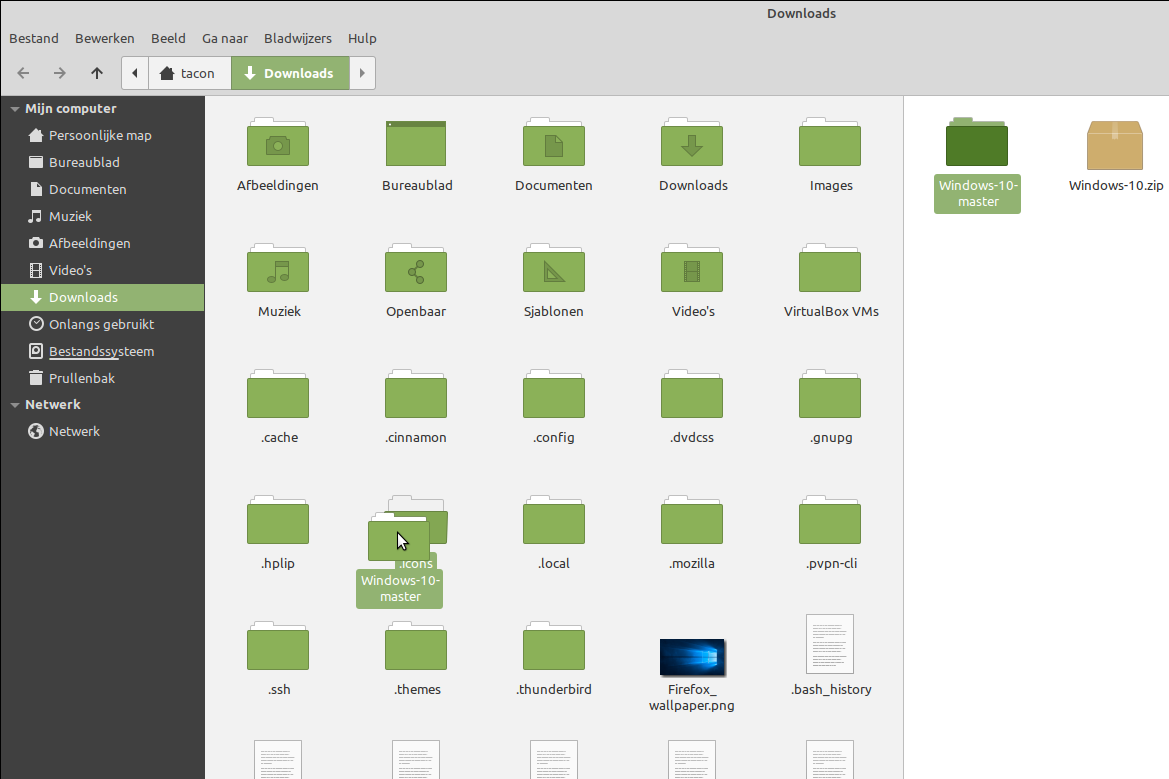
Eens je packs op de juiste plaats staan, is het heel eenvoudig om Linux in een nieuw kleedje te steken.
- Klik op het Menu
 > Systeeminstellingen
> Systeeminstellingen  .
.
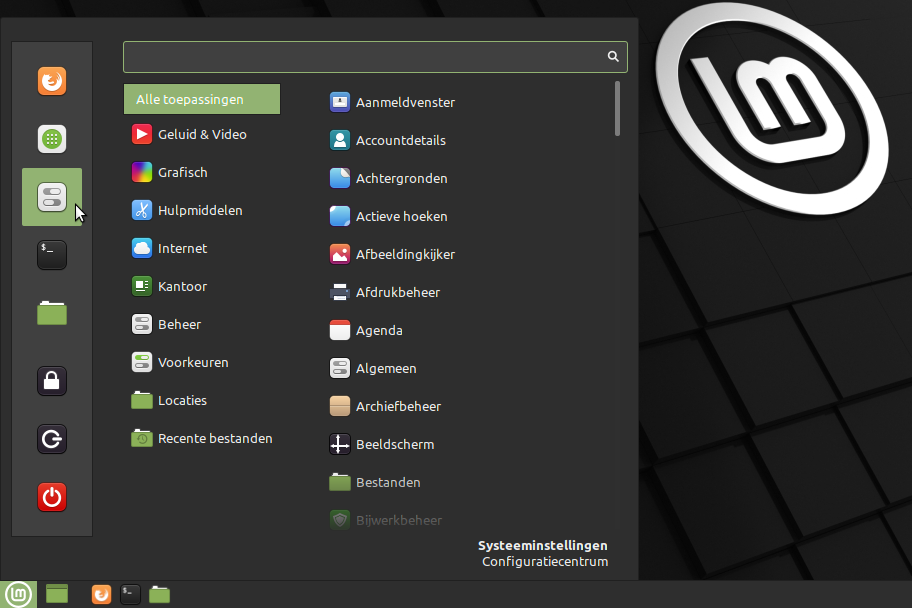
- Dubbelklik in het nieuwe venster op Thema's.
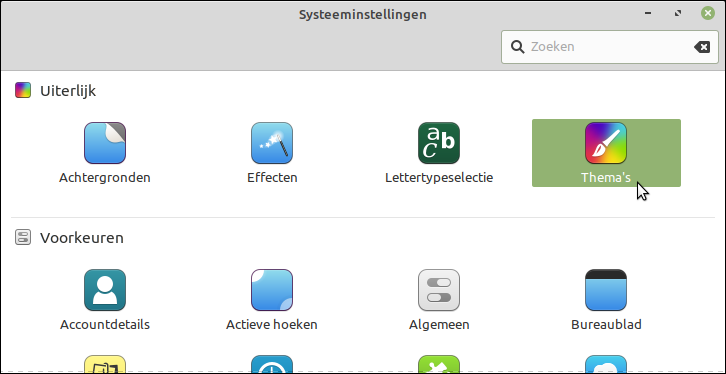
- Klik rechts naast de lijn Vensterranden en kies Windows 10.
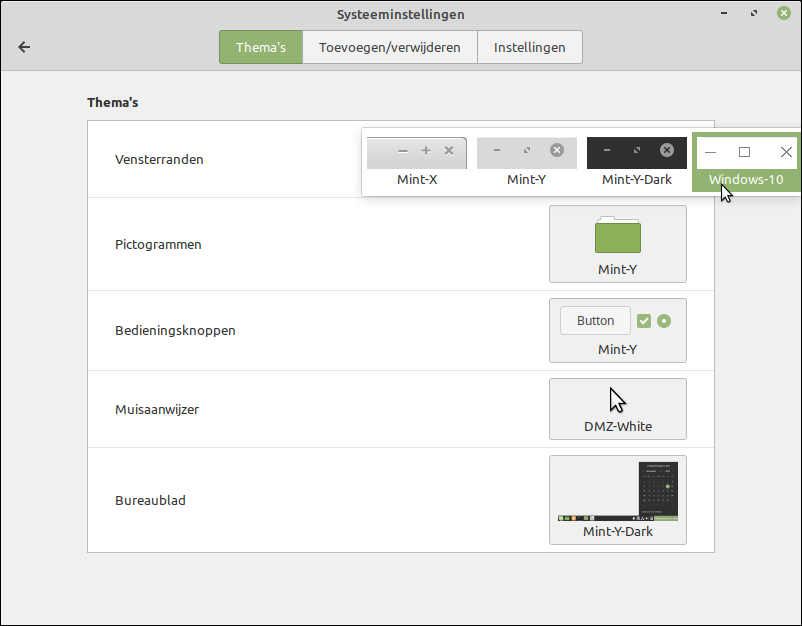
- Naast Pictogrammen kies je Windows-10-master.
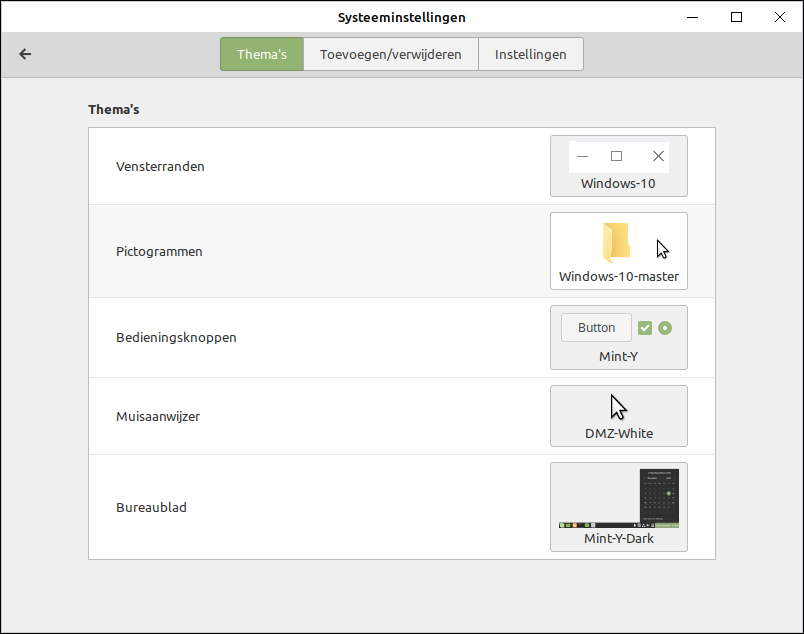
- Naast Bedieningsknoppen kies je Windows-10.
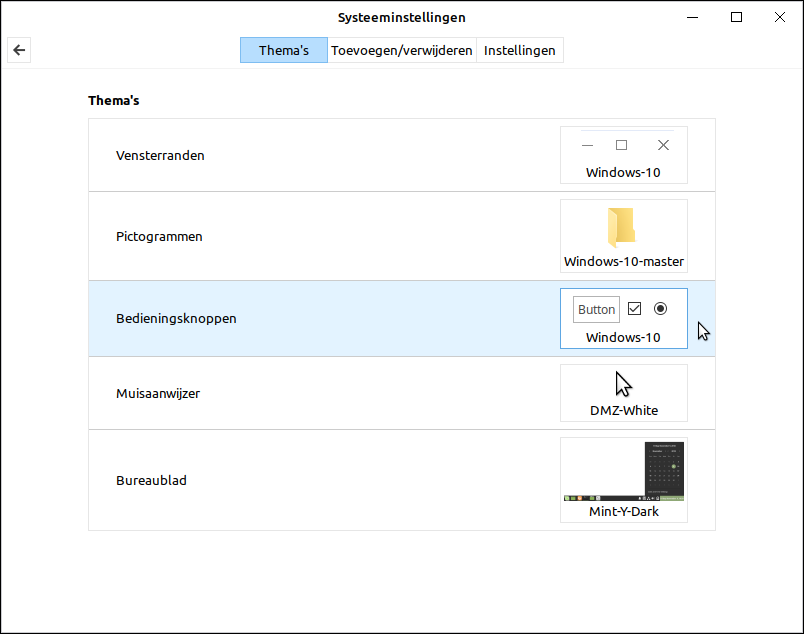
- Naast Bureau kies je Windows-10.
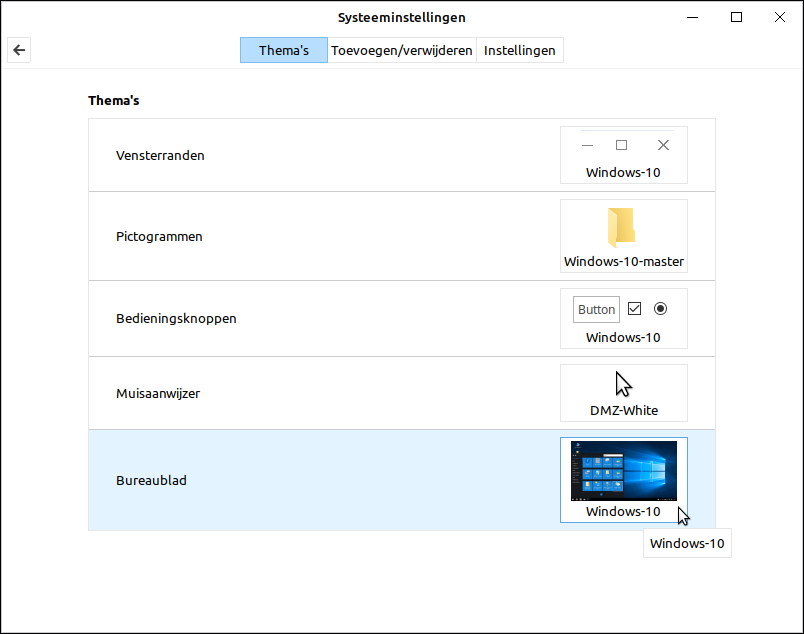
Ook de pictogrammen in Linux kun je naar believen aanpassen. Hier lees je hoe je bijvoorbeeld het Menu-pictogram vervangt door dat van Windows en het Programmabeheer-pictogram door dat van de Microsoft Store.
- Klik met de rechtermuisknop op het Menu
 en klik daarna op Instellen...
en klik daarna op Instellen...

- Ga in het nieuwe venster naar de lijn Pictogram en dubbelklik op het "LM" pictogram.
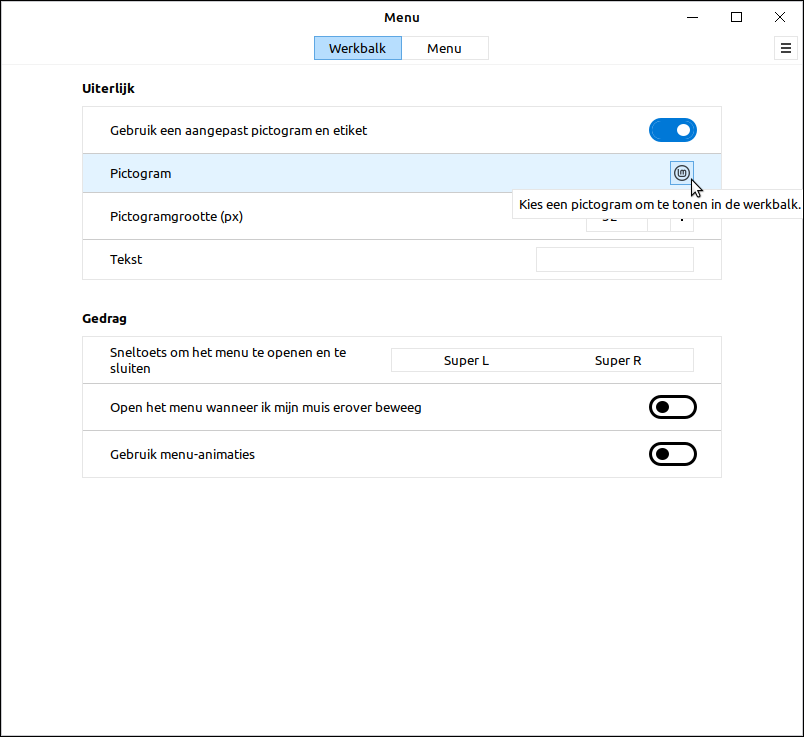
- Zoek "Start".
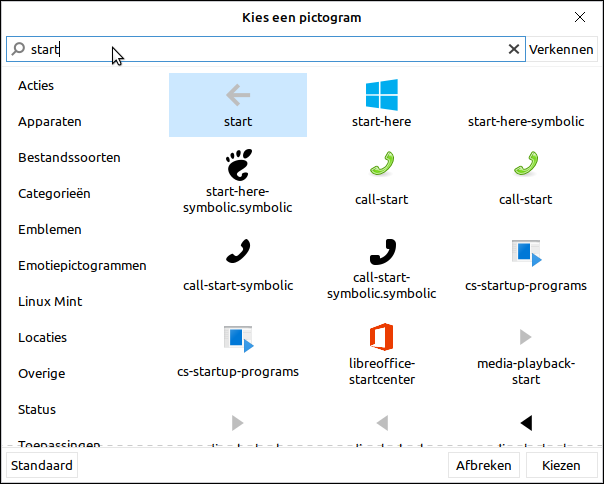
- Selecteer start-here-symbolic en klik op Kiezen.
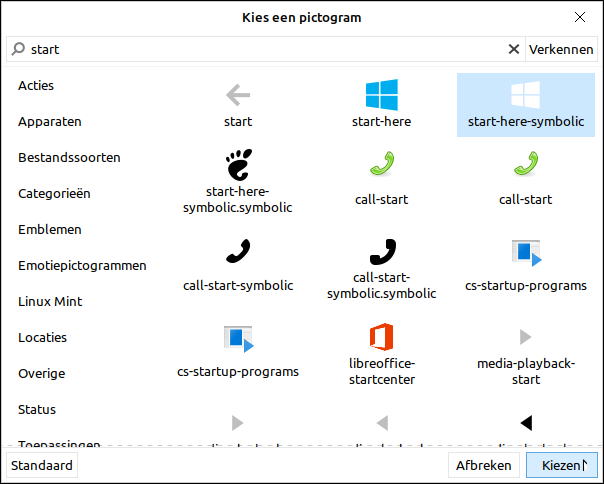
- Klik bovenaan op de tab Menu en dan op De menubewerker openen.
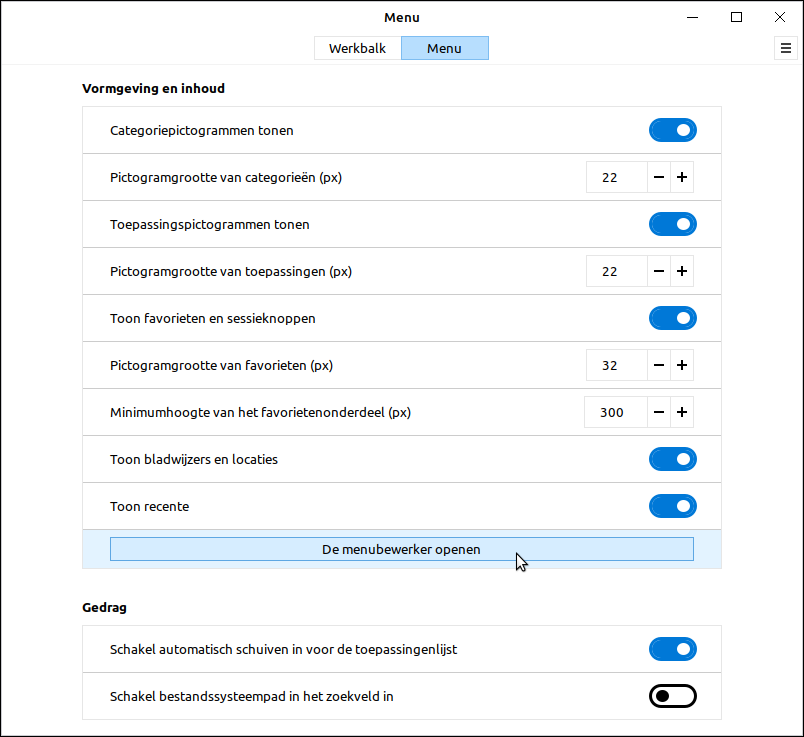
- Dubbelklik onder Beheer op Programmabeheer.
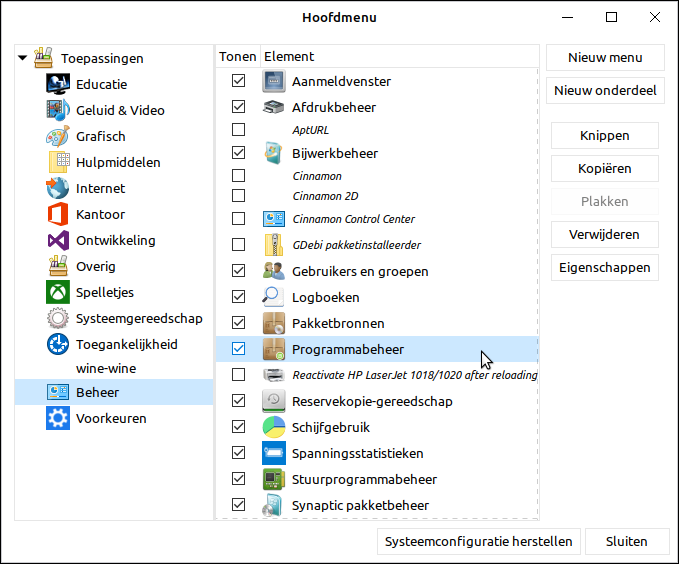
- Dubbelklik in het nieuwe venster op het pictogram links en zoek naar "softwarecenter-ubuntu". Selecteer het eerste pictogram, klik op Kiezen en tot slot op OK.

Ben je Microsoft Office gewend? Volg deze stappen om LibreOffice meer op het kantoorpakket van Microsoft te doen lijken.
- Surf naar Office 2013 theme for LibreOffice.
- Klik op Downloaden, kies Bestand opslaan en dan OK.
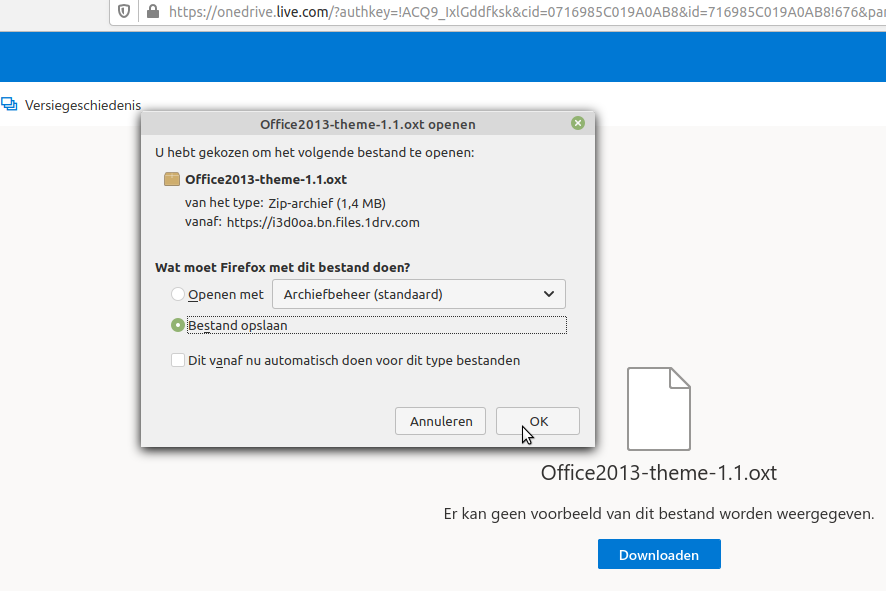
- Klik op Menu
 > Kantoor > LibreOffice Writer.
> Kantoor > LibreOffice Writer.
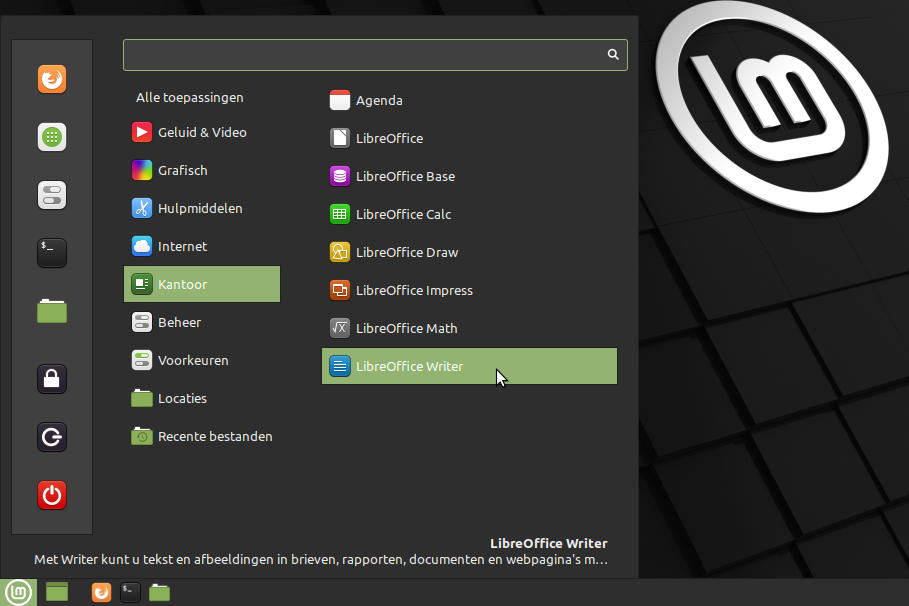
- Onder Extra kies je Extensiebeheer.
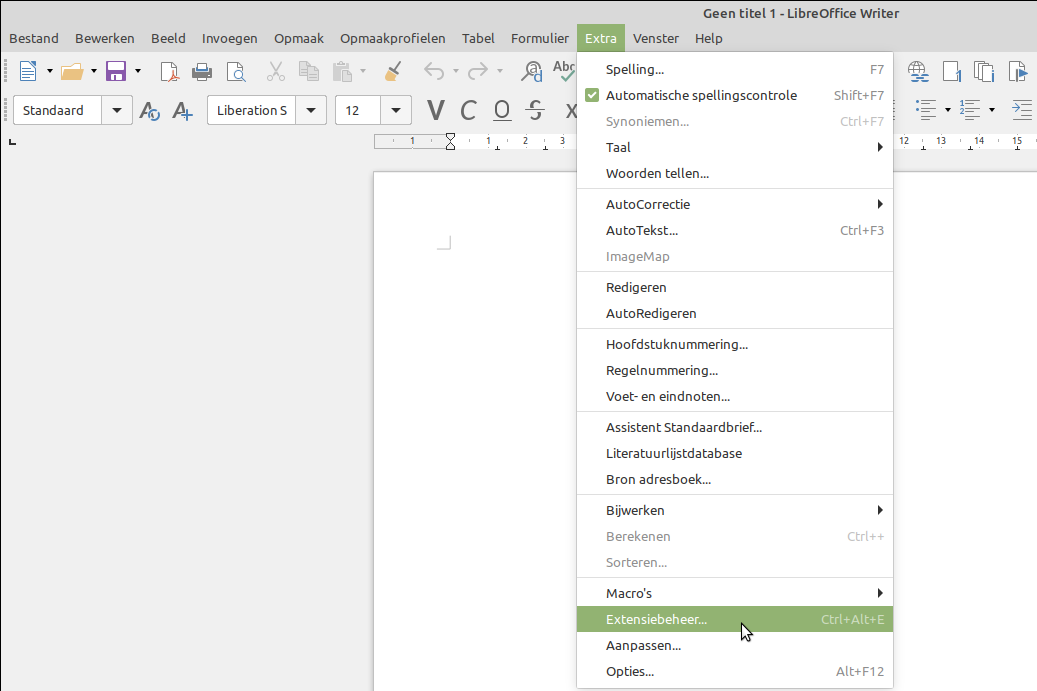
- Klik op Toevoegen, blader door Downloads, selecteer het bestand Office2013-theme-1.1.oxt en klik op Openen.
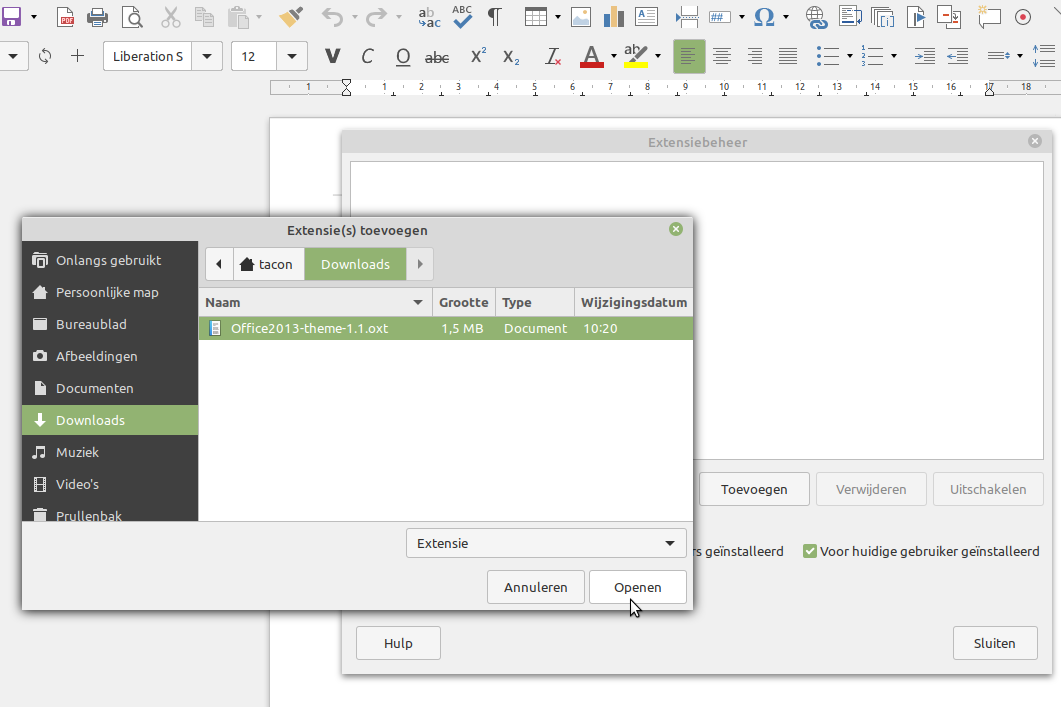
- Sluit Extensiebeheer met de knop Sluiten en kies Nu herstarten.
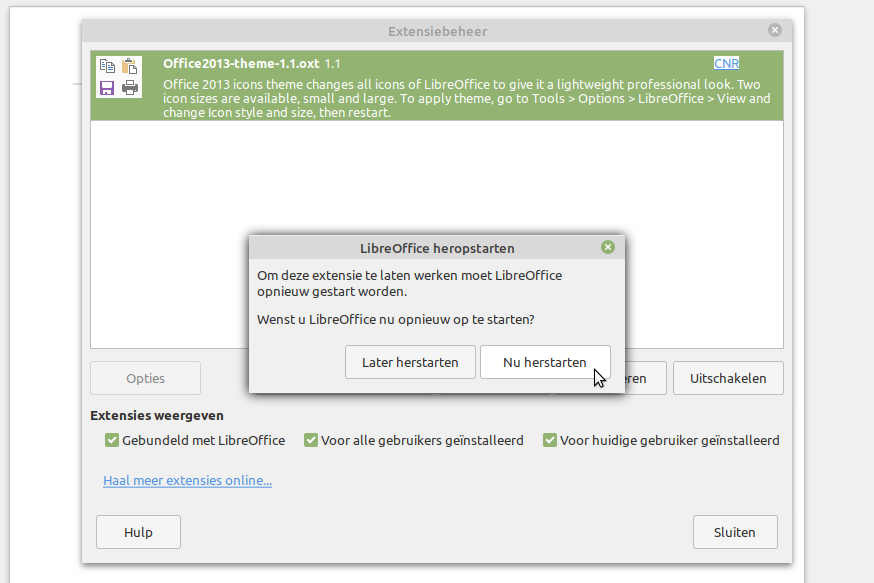
- Ga naar Extra > Opties.

- Klik op Beeld in de linkerkolom en kies dan Office 2013 als Pictogramstijl en klik op Toepassen.
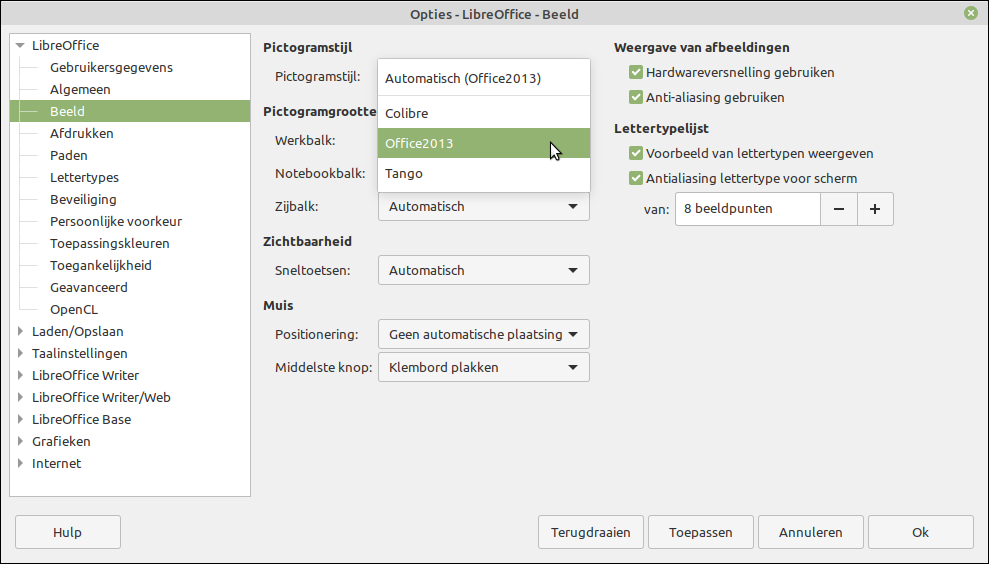
- Onder Geavanceerd zet je een vinkje bij Zet experimentele functies aan en klik je op Toepassen en Nu herstarten.
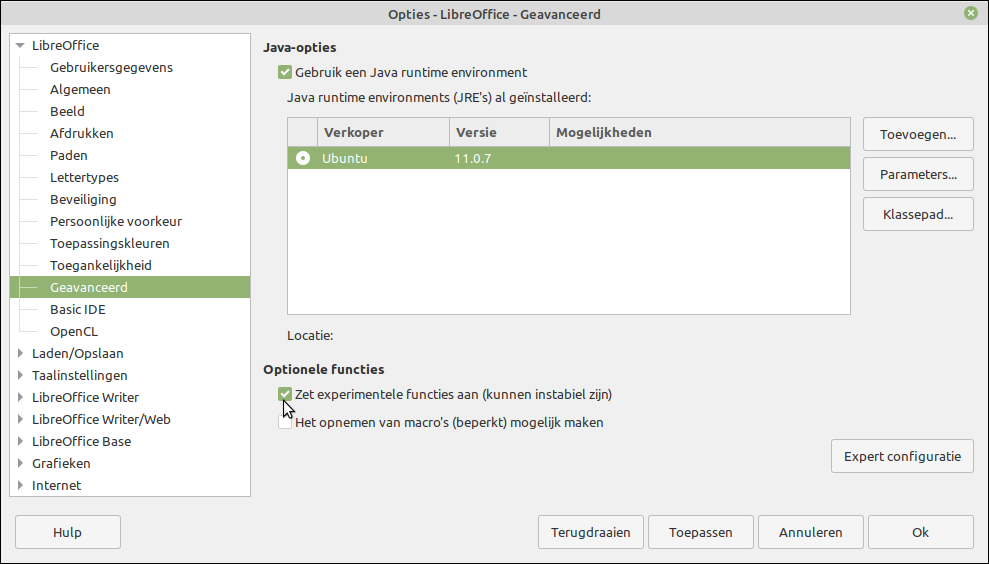
- Onder Beeld > Gebruikersinterface kies je Tabblad.